สารบัญ
ณ จุดนี้ เมื่อแบนเนอร์ปรากฏขึ้น คุณรู้ดีกว่า คุณไม่ใช่ผู้เยี่ยมชมเว็บไซต์คนที่ 10,000 และถ้าคุณกล้าคลิกที่แบนเนอร์นั้น คุณจะพบกับฮาร์ดไดรฟ์ที่เต็มไปด้วยไวรัสที่น่ารังเกียจ ไม่ใช่ iPhone ฟรี
นอกจากโฆษณาที่เป็นอันตรายแล้ว ที่ปรากฏขึ้นบนเส้นทางอินเทอร์เน็ตของคุณ คุณยังได้พบกับป๊อปอัปที่ออกแบบมาไม่ดี หน้าแล้วหน้าเล่าของบทความเกี่ยวกับคลิกเบตอย่างไม่ต้องสงสัย โฆษณาภาพเคลื่อนไหว/วิดีโอที่น่าสะพรึงกลัว และโฆษณาช็อปปิ้งที่มีจังหวะเหมาะเจาะ หรือหน้าอื่นๆ รายวัน
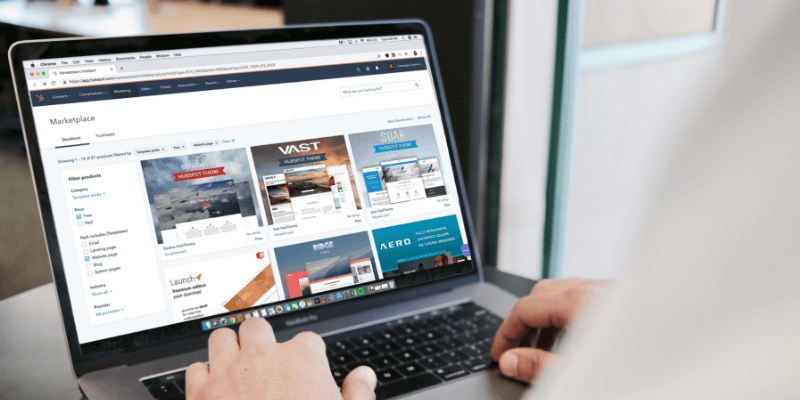
นอกจากนี้ หากคุณใช้คอมพิวเตอร์ร่วมกับสมาชิกในครอบครัว เช่น เด็กเล็กหรือผู้ใหญ่ที่ใจง่าย คุณคงไม่อยากให้พวกเขาติดไวรัสในคอมพิวเตอร์ของคุณโดยบังเอิญหลังจากคลิกที่แบนเนอร์ที่ล่อลวงโดยเฉพาะ
โฆษณาไม่เพียงแค่สร้างความรำคาญเท่านั้น แต่ยังทำให้หน้าเว็บโหลดช้าลง อาจเป็นเกตเวย์ไปยังไฟล์ที่เป็นอันตราย และสามารถบล็อกเนื้อหาที่เกี่ยวข้องบนหน้าเว็บที่คุณกำลังดูอยู่ โชคดีที่การบล็อกโฆษณาเหล่านี้ไม่ให้อัดแน่นหน้าจอนั้นทำได้ง่ายมาก ไม่ว่าคุณจะใช้เบราว์เซอร์ใดก็ตาม มีส่วนขยายมากมายในตลาดที่จะทำเคล็ดลับ และแต่ละรายการมีคุณลักษณะและข้อดีที่แตกต่างกัน
แล้วตัวบล็อกโฆษณาตัวใดที่จะช่วยให้คุณไปได้ไกลที่สุด ผู้ชนะโดยรวมของเราคือ Ghostery ซึ่งเป็นเครื่องมือที่ยืดหยุ่นมากซึ่งทำงานบน Chrome, Safari และ Firefox (รวมถึงอื่นๆ อีกมากมาย)
Ghostery ให้ประโยชน์มากมายแก่ผู้ใช้ขั้นสูงและผู้ใช้ทั่วไป มันวิ่งเป็นวงกว้างเว็บ บางคนคิดว่าข้อมูลของพวกเขาถูกแบ่งปันอย่างไม่เลือกปฏิบัติ ซึ่งเป็นเรื่องเท็จ
Ghostery เวอร์ชันใหม่ทำให้ชัดเจนยิ่งขึ้น ผู้ใช้สามารถเลือกรับ (หรือไม่รับ) รางวัลแทน ซึ่งเป็นรูปแบบหนึ่งของการตลาดแบบแอฟฟิลิเอต แท็บรางวัลของส่วนขยาย Ghostery จะเสนอผู้ใช้ที่เปิดใช้งานบริการดีลการช็อปปิ้งโดยเฉพาะและมีประโยชน์อย่างแท้จริง
ตัวบล็อกโฆษณาที่ยอดเยี่ยมอื่น ๆ ที่ใช้งานได้
เห็นได้ชัดว่า Ghostery ไม่ใช่ ตัวบล็อกโฆษณาเท่านั้นในตลาด เราได้ทดสอบตัวปิดกั้นโฆษณาทางเลือกมากมายเพื่อดูว่าพวกมันเปรียบเทียบกันอย่างไร และเราได้อธิบายไว้ด้านล่าง
แนะนำอย่างยิ่ง
1. uBlock Origin (Chrome / Firefox / Safari / Edge / Opera)
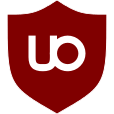
uBlock Origin (อย่าสับสนกับ uBlock หรือ µBlock) เป็นส่วนขยายตัวเอกที่ทำงานบนเบราว์เซอร์ที่หลากหลาย แต่โปรดระวังว่าคุณกำลังติดตั้งเวอร์ชันใด — เวอร์ชันที่มีชื่อคล้ายกันไม่ใช่โปรแกรมเดียวกัน โปรเจกต์ต้องผ่านการเปลี่ยนชื่อหลายครั้งเนื่องจากต่างคนต่างมีส่วนร่วมหรือแก้ไข แต่เวอร์ชันที่ทันสมัยที่สุดและเป็นเวอร์ชันที่สนับสนุนโดยผู้สร้างดั้งเดิมคือ uBlock Origin
uBlock Origin มีอินเทอร์เฟซที่เรียบง่าย แต่มีฟีเจอร์ขั้นสูงหลายอย่าง . ไอคอนจะมีลักษณะเป็นป้ายเล็กๆ ที่ด้านบนขวาของเบราว์เซอร์ โดยมีตัวนับขนาดเล็กสำหรับจำนวนโฆษณาที่ถูกบล็อก ถ้าคลิกตรงนี้ก็จะขึ้นหน้าต่างเล็กๆ มาด้วยรายละเอียด
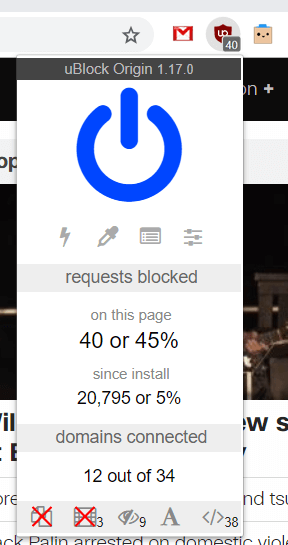
สามารถกดปุ่มเปิดปิดขนาดใหญ่เพื่อปิดใช้งาน uBlock Origin ชั่วคราว ด้านล่างมีปุ่มสองปุ่มที่ใช้สำหรับโหมด "องค์ประกอบ zapper" พิเศษ เช่นเดียวกับปุ่มสองปุ่มสำหรับเข้าถึงการตั้งค่าพิเศษ
ด้านล่างเป็นตัวนับสถิติสำหรับจำนวนโฆษณาที่ถูกบล็อก สำหรับหน้าที่เราทดสอบ uBlock Origin พบองค์ประกอบที่แตกต่างกัน 40 รายการ ซึ่งคิดเป็นประมาณ 45% ขององค์ประกอบหน้าทั้งหมด อัตราตลอดเวลาด้านล่างแสดงจำนวนโฆษณาที่ถูกบล็อกตั้งแต่ติดตั้ง อย่างที่คุณเห็น ฉันใช้ uBlock origin มาเป็นเวลานานเพื่อเพลิดเพลินกับการบล็อกโฆษณา 20,000 รายการ
แม้ว่าตัวเลขเช่น 5% หรือ 40% จะดูต่ำ แต่ก็ไม่ได้เป็นเช่นนั้นเลย คุณจะยังเห็นหน้าเว็บที่สามารถอ่านได้ชัดเจนขึ้นและโหลดเร็วขึ้นอย่างเห็นได้ชัด uBlock Origin ไม่ได้แยกข้อเท็จจริงที่ว่าองค์ประกอบบางอย่างจำเป็นเพื่อให้หน้าโหลดได้อย่างถูกต้อง ปุ่มเหล่านี้ถูกนับเป็นส่วนหนึ่งของทั้งหมด
ปุ่ม 5 ปุ่มด้านล่างได้แก่: บล็อกป๊อปอัป บล็อกสื่อ ปิดใช้งานการกรองเครื่องสำอาง ปิดใช้งานแบบอักษรระยะไกล และปิดใช้งาน JavaScript ปุ่มเหล่านี้เป็นปุ่มเฉพาะของไซต์ แม้ว่าจะค่อนข้างอธิบายได้ด้วยตนเอง แต่สิ่งสำคัญคือต้องทราบว่าตัวเลือก Cosmetic Filtering และ Remote Font มีไว้เพื่อช่วยเหลือผู้ใช้ที่มีปัญหาในการอ่านหน้าเว็บแทนที่จะปิดกั้นโฆษณา นอกจากนี้ ปุ่มปิดใช้งาน JavaScript นั้นไม่พิจารณาเป็นพิเศษ และจะลดไซต์จำนวนมากให้เหลือแต่ข้อความหรือว่างเปล่าหน้าต่างๆ
การลองใช้บน CNN ทำให้ได้ผลลัพธ์ดังนี้:
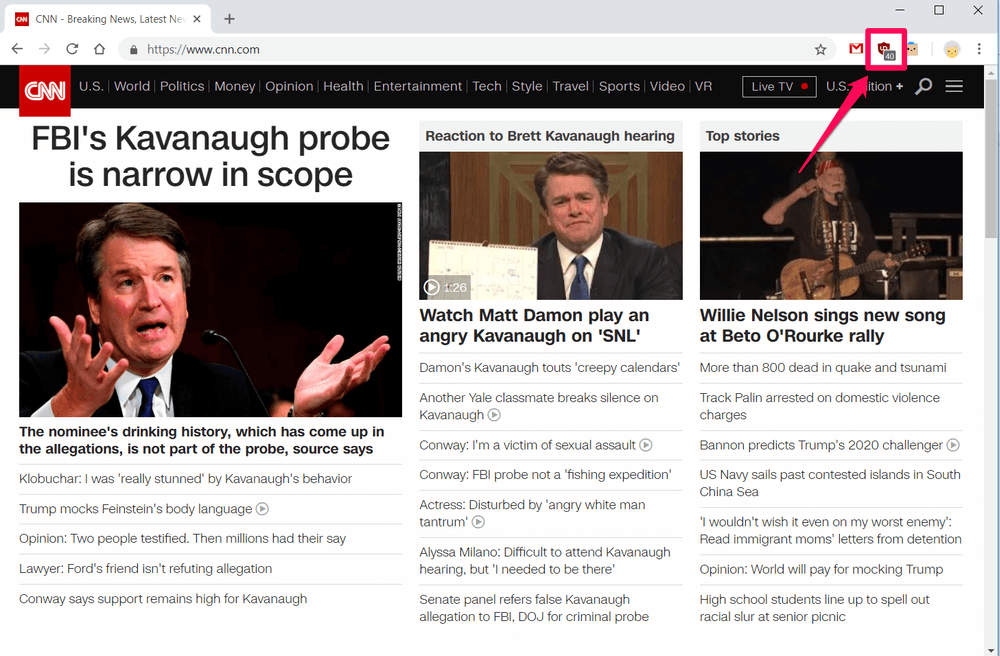
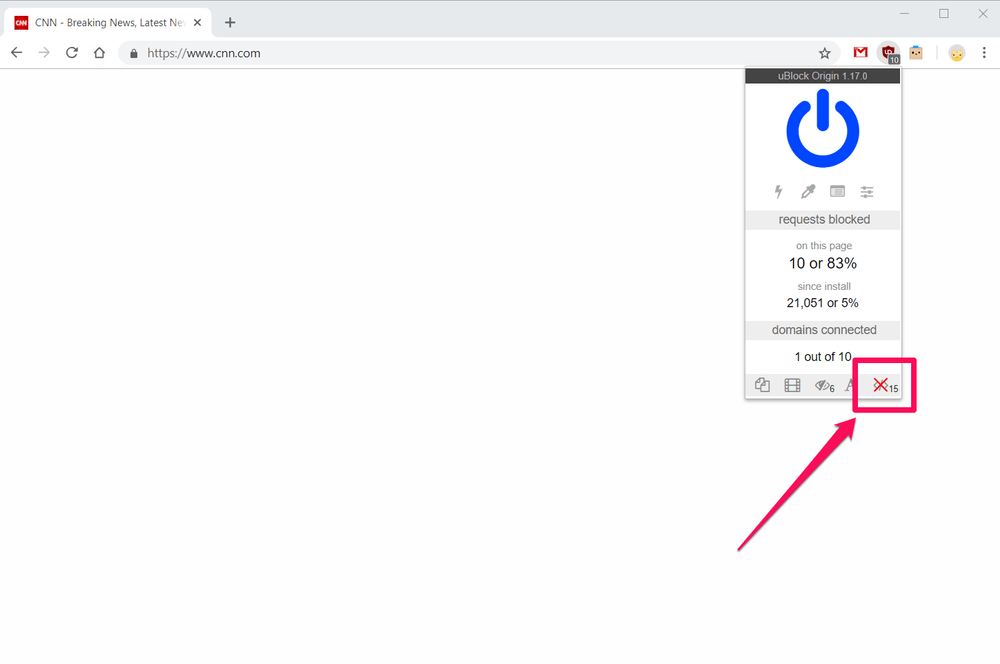
อย่างที่คุณเห็น หน้านี้พังไปเลยแทนที่จะเป็นแค่การนำโฆษณาออก ในกรณีส่วนใหญ่ คุณจะไม่ต้องการใช้คุณลักษณะนี้ เว้นแต่ว่าหน้าเว็บจะเป็นข้อความธรรมดาเกือบทั้งหมด เนื่องจาก JavaScript ถูกใช้อย่างแพร่หลายเพื่อจุดประสงค์ที่ไม่เป็นอันตรายบนอินเทอร์เน็ต
อย่างไรก็ตาม หนึ่งในคุณลักษณะที่ดีที่สุดของ uBlock คือ zapper องค์ประกอบ หากตัวบล็อกพลาดโฆษณาในหน้า คุณสามารถลบออกได้ด้วยตัวเอง นี่เป็นเรื่องง่ายมากที่จะทำ เพียงคลิกขวา เลือก "บล็อกองค์ประกอบ" จากเมนู และเลือกรายการที่ละเมิด (คุณสามารถคลิกไอคอนสายฟ้าในเมนูเพื่อเข้าสู่โหมด zapper)
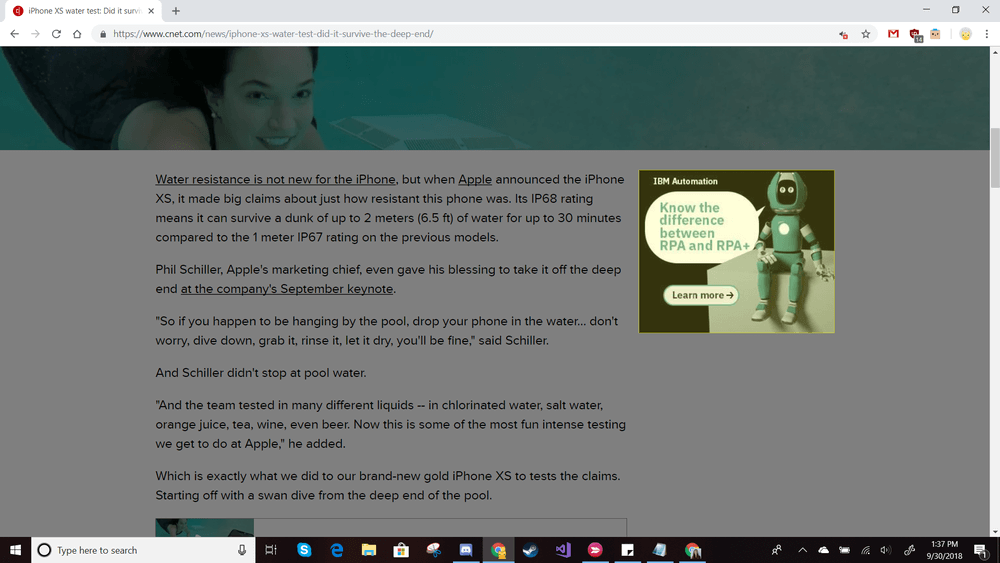
การดำเนินการนี้จะทำให้ ส่วนที่เหลือของหน้าจะเป็นสีเทา และกล่องสีเหลืองจะปรากฏขึ้นเหนือรายการที่คุณต้องการลบ เมื่อคุณคลิก หน้าเว็บจะเปลี่ยนกลับเป็นปกติ — และโฆษณาที่ไม่เหมาะสมจะหายไป zapper องค์ประกอบไม่ทำงาน 100% ของเวลา แต่ก็ค่อนข้างเชื่อถือได้
หมายเหตุพิเศษ: โดยค่าเริ่มต้น uBlock Origin จะอนุญาต YouTube ในรายการที่อนุญาตพิเศษ ดังนั้นคุณจะยังเห็นโฆษณาอยู่ คุณสามารถเปลี่ยนแปลงได้โดยเปิดการตั้งค่าส่วนขยายและลบรายการนั้นออกจากรายการที่อนุญาตพิเศษ โดยจะลบโฆษณาทั้งหมดก่อนและระหว่างวิดีโอ
2. AdBlock (Chrome / Firefox / Safari / Edge / Opera)

AdBlock เป็นส่วนขยายที่ได้รับความนิยมอย่างไม่น่าเชื่อ มีการใช้งานอย่างแพร่หลายในทุกเบราว์เซอร์และมีมานานแล้ว ส่วนขยายมีส่วนต่อประสานที่เรียบง่ายมาก ๆ โดยไม่ต้องมีอะไรหรูหรามากมาย แต่มันทำให้งานสำเร็จลุล่วง อย่าสับสนกับ AdBlock Plus, Adaware AdBlock หรือชื่ออื่นๆ ที่น่าสนใจ — ควรมีโลโก้รูปหกเหลี่ยมสีแดงและเรียกว่า “AdBlock” เท่านั้น
แม้ว่าจะฟรี เมื่อคุณติดตั้งครั้งแรก จากนั้นหน้าต่างจะเปิดขึ้นเพื่อให้คุณบริจาคให้กับโครงการ นี่เป็นทางเลือกโดยสมบูรณ์ เนื่องจากคุณสามารถปิดแท็บและดำเนินการต่อในแต่ละวันได้ แต่จะใช้เพื่อสนับสนุนทีมที่อยู่เบื้องหลังปลั๊กอินนี้
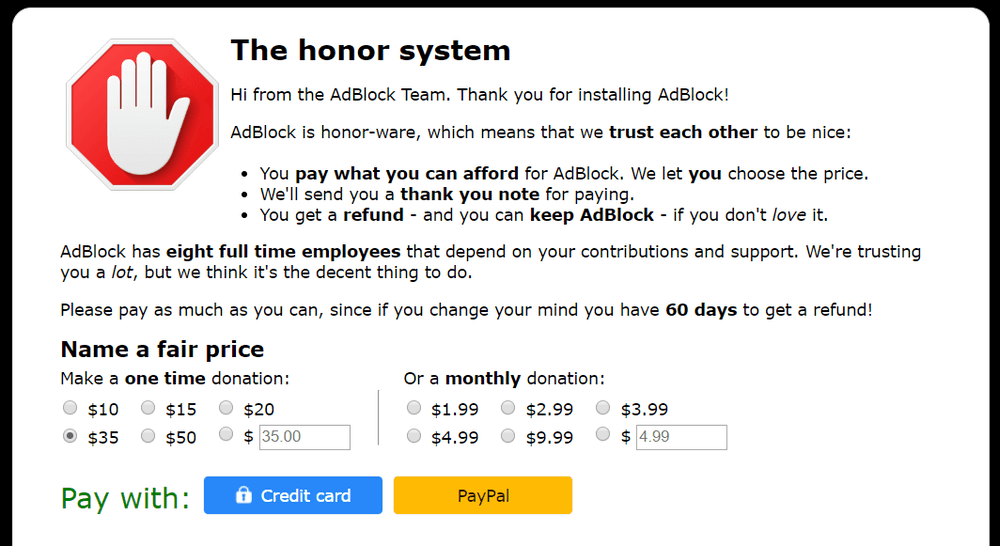
เมื่อติดตั้งแล้ว AdBlock จะปรากฏที่ด้านบนขวาของคุณ เบราว์เซอร์ที่มีส่วนขยายอื่นๆ ทั้งหมดของคุณ มีลักษณะเป็นรูปหกเหลี่ยมสีแดงขนาดเล็กที่มีมือสีขาว ป้ายขนาดเล็กจะนับจำนวนโฆษณาที่ถูกบล็อกบนเพจ หากคุณคลิกไอคอนนี้ คุณจะเห็นเมนูง่ายๆ พร้อมตัวเลือกสองสามรายการ:
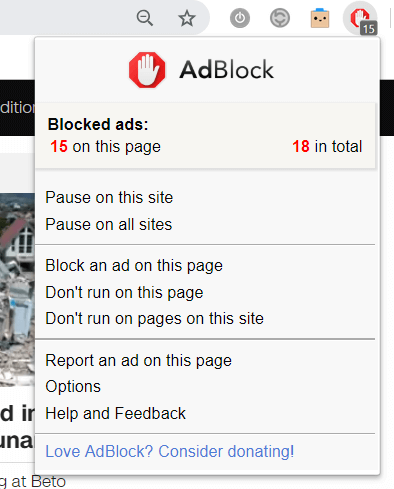
คุณสามารถอนุญาตไซต์ได้ง่ายๆ หรือเลือกองค์ประกอบที่ต้องการลบ ตามค่าเริ่มต้น AdBlock อนุญาตสิ่งที่ถือว่าเป็น "โฆษณาที่ยอมรับได้" นั่นคือโฆษณาที่ไม่รุกรานและไม่เป็นอันตราย สิ่งนี้สามารถเปลี่ยนแปลงได้ในการตั้งค่าเมื่อใดก็ได้
ในการทดสอบของเรา AdBlock พลาดบางสิ่ง (น่าจะเกิดจากการตั้งค่าโฆษณาที่ยอมรับได้) ที่ทั้ง uBlock Origin และ Ghostery ตรวจพบบนไซต์ที่เราเคยทดสอบ ดังนั้นจึงเป็นเรื่องง่ายที่จะลองใช้ตัวบล็อกองค์ประกอบ
คุณสามารถเห็นโฆษณาที่ไม่เหมาะสมซึ่งทำเครื่องหมายไว้ที่นี่:

ในเมนู ฉันเลือก "บล็อกโฆษณาในหน้านี้" และปรากฏทันทีดังนี้window:
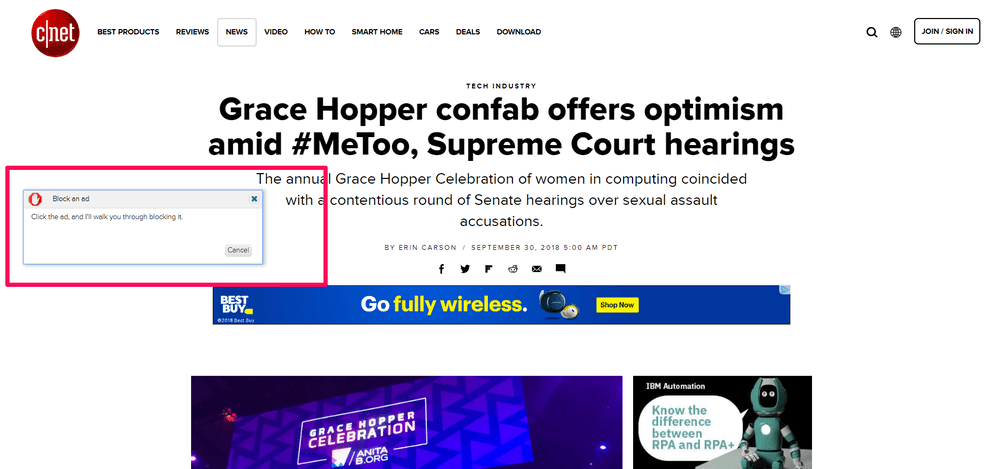
น่าแปลกที่ AdBlock ขอให้ฉันคลิกโฆษณาเพื่อระบุโฆษณา แม้ว่าฉันจะถูกส่งไปที่หน้าโฆษณานั้นทันที แม้ว่ามันจะบอกว่าจะ "แนะนำฉันผ่านการปิดกั้น" แต่ก็ไม่มีคำแนะนำเพิ่มเติมปรากฏขึ้น อย่างไรก็ตาม เมื่อฉันรีเฟรชหน้าเว็บ โฆษณาก็หายไปแล้ว คุณลักษณะนี้ดูเหมือนจะทำงานได้ดี แต่ใช้งานยากกว่าคู่แข่งของ Adblock บางรายเล็กน้อย
โดยรวมแล้ว AdBlock เป็นตัวบล็อกโฆษณาที่ปลอดภัยและเรียบง่ายซึ่งมีอยู่ในเบราว์เซอร์หลากหลายประเภทที่พยายามสนับสนุนการเปิด เว็บในขณะที่ยังทำให้ปลอดภัยสำหรับคุณในการใช้งาน มันรวบรวมเนื้อหาใหญ่ๆ ไว้ทั้งหมด ดังนั้นหน้าเว็บของคุณจึงอ่านง่ายขึ้นมาก แต่ถ้าคุณต้องการจับรายการเล็กๆ คุณจะต้องเล่นกับการตั้งค่าหรือใช้คุณลักษณะพิเศษบางอย่าง
แนะนำ
3. Adblock Plus (Chrome / Firefox / Safari / IE / Edge / Opera)

Adblock Plus (ขอย้ำอีกครั้งว่าอย่าสับสนกับรูปแบบอื่นของชื่อ) เป็นตัวบล็อกโฆษณาแบบสแตนด์อโลนที่ได้รับ มาระยะหนึ่งแล้ว ไม่ใช่รุ่นพรีเมียมของตัวบล็อกโฆษณาอื่นหรือรุ่นพิเศษ Adblock Plus เป็นแอปพลิเคชันของตัวเอง
ส่วนขยายนี้ใช้บัญชีดำและรูปแบบโฆษณาที่ยอมรับได้ในการบล็อกโฆษณา ซึ่งหมายความว่าคุณน่าจะยังคงเห็นโฆษณาจำนวนมากเช่น AdBlock ต่อไป เว้นแต่คุณจะปรับการตั้งค่าของคุณ
หรืออีกทางหนึ่ง คุณสามารถใช้คุณสมบัติ “องค์ประกอบบล็อก” ในเมนู Adblock เพื่อลบโฆษณาที่ไม่เหมาะสม อย่างคุณเลื่อนเคอร์เซอร์ ส่วนของหน้าจะถูกเน้นด้วยสีเหลือง เลือกโฆษณาที่ไม่เหมาะสม จากนั้นคลิก "เพิ่ม" เมื่อหน้าต่าง Adblock Plus ปรากฏขึ้น
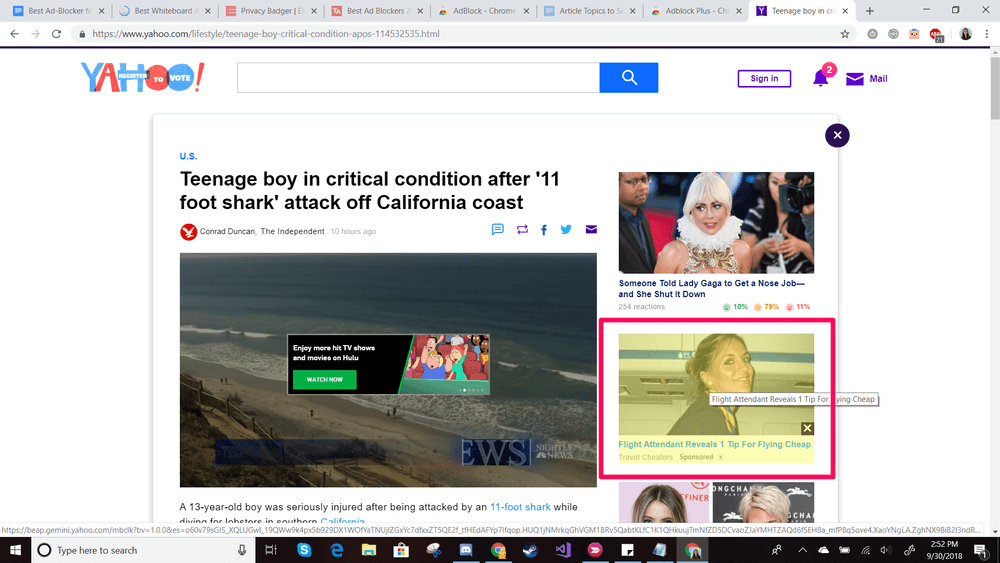
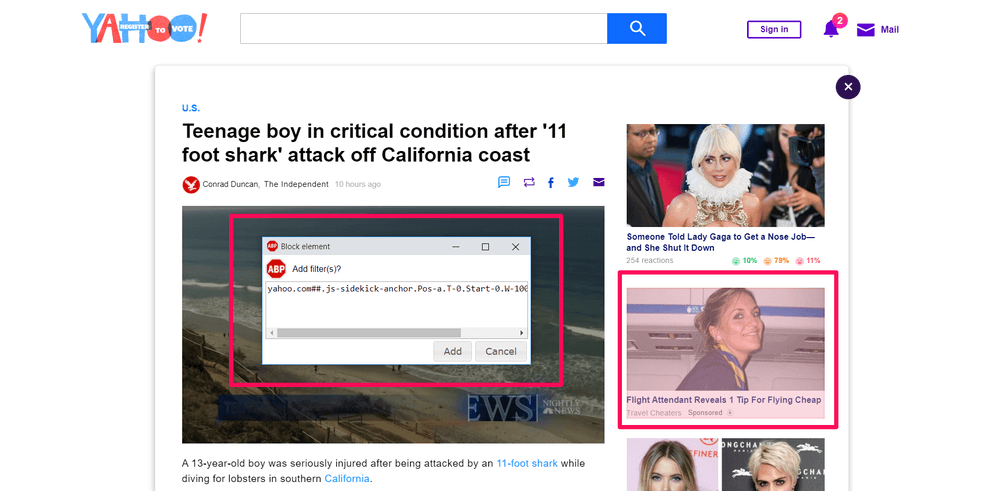
เมื่อเร็วๆ นี้ Adblock Plus ถูกวิจารณ์เรื่องนโยบาย "โฆษณาที่ยอมรับได้" ซึ่งดูเหมือนว่าส่วนขยายจะสร้างรายได้ เมื่อมีการอนุญาตโฆษณาบางรายการ (ซึ่งทำให้สามารถแสดงบนหน้าเว็บของคุณแม้ว่าคุณจะคิดว่ากำลังบล็อกก็ตาม)
เห็นได้ชัดว่านี่เป็นเรื่องที่ผิดจรรยาบรรณเล็กน้อย เนื่องจากคุณติดตั้งตัวบล็อกโฆษณาเพื่อกำจัดโฆษณา อย่างไรก็ตาม เนื่องจากคุณสามารถปิดคุณลักษณะโฆษณาที่ยอมรับได้ทุกเมื่อ คุณลักษณะนี้จึงไม่ใช่คุณลักษณะการชดเชยหรือเลิกใช้ คุณสามารถตัดสินใจได้เองว่าฟีเจอร์อื่นๆ ของ AdBlock Plus นั้นมีค่ามากกว่าข้อแม้นี้หรือไม่
4. Privacy Badger (Chrome / Firefox / Opera)

Privacy Badger เป็นส่วนขยายที่ไม่เหมือนใคร ไม่ใช่ตัวบล็อกโฆษณาแบบดั้งเดิม และจะไม่บล็อกโฆษณาบนหน้าเว็บที่คุณเยี่ยมชมโดยอัตโนมัติ แต่จะทำงานมากขึ้นตามความจำเป็นในการบล็อก ส่ง Ping โฆษณาทั้งหมดบนเพจที่มีคำขอ "ห้ามติดตาม" โฆษณาที่ไม่เป็นไปตามคำขอ หรือตัวติดตามที่ปรากฏในสามหน้าขึ้นไปจะถูกบล็อกโดยอัตโนมัติโดย Privacy Badger
การตั้งค่าเฉพาะนี้หมายความว่าเมื่อคุณติดตั้งส่วนขยายครั้งแรก ส่วนขยายจะดูเหมือน มันไม่ได้ทำอะไรเลย — แต่เมื่อคุณเรียกดูต่อไป มันจะเรียนรู้ว่าเครื่องมือติดตามและโฆษณาใดที่ประพฤติผิดจรรยาบรรณและปกป้องคุณจากสิ่งเหล่านั้น
หากคุณใช้มาตรฐานตัวบล็อกโฆษณานอกเหนือจาก Privacy Badger แล้ว ส่วนขยายจะยังคงใช้งานได้ แต่จะเรียนรู้ได้ช้าลง
ส่วนขยายมีแถบเลื่อนสำหรับแต่ละโดเมนซึ่งมีตั้งแต่ "บล็อกโดเมน" ถึง "บล็อกคุกกี้" ไปจนถึง "อนุญาต" . สิ่งเหล่านี้จะถูกตั้งค่าโดยอัตโนมัติตามการตอบสนองต่อคำสั่ง ping "ไม่ติดตาม" ของ Badger แต่ถ้าคุณต้องการจริงๆ คุณสามารถปรับได้ด้วยตัวเอง
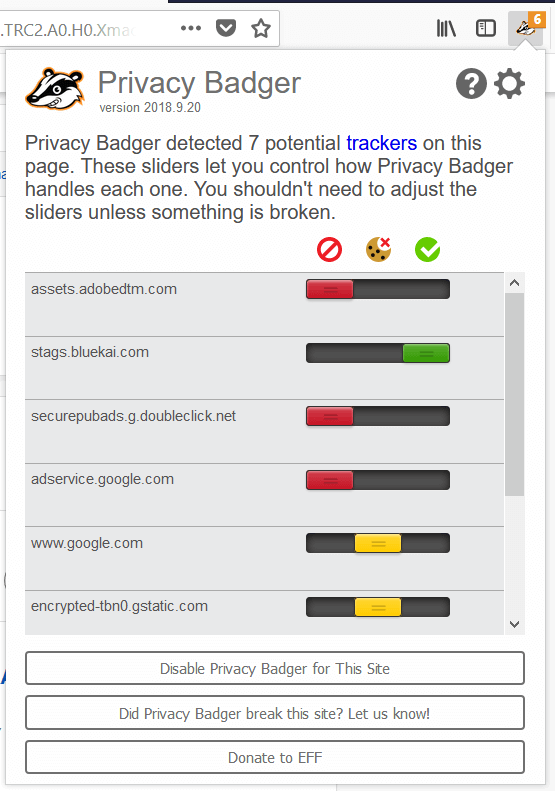
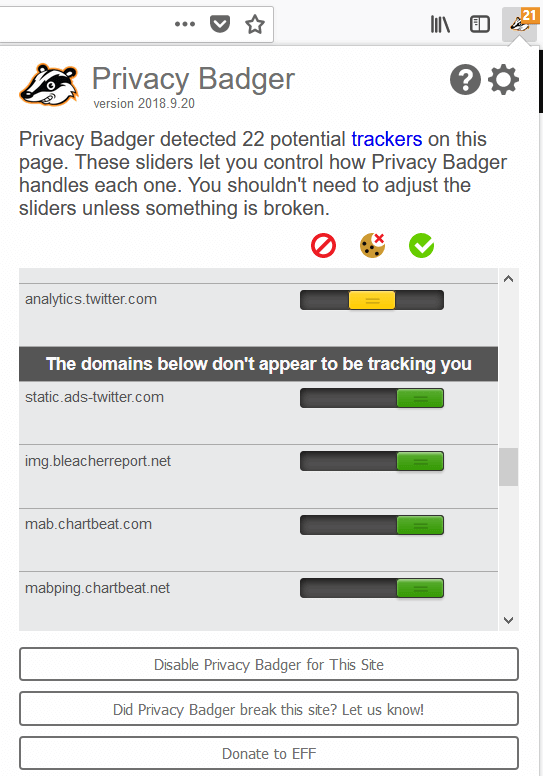
นอกจากนี้ ที่ส่วนท้ายของรายการคือ ส่วนที่รวมโดเมนทั้งหมดในเพจที่ได้รับอนุญาตให้ปรากฏเนื่องจากตกลงที่จะไม่ติดตามเมื่อมีการส่ง Ping Privacy Badger จะไม่ยุ่งกับโดเมนเหล่านี้ แทนที่จะปล่อยให้โดเมนเหล่านี้ยังคงอยู่ในหน้าเพื่อเป็น "รางวัล" สำหรับการปฏิบัติตาม
Ad Blockers อื่นๆ
5. Adguard AdBlocker (Chrome / Firefox / Safari / Opera)
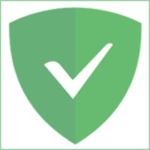
AdGuard AdBlocker เป็นส่วนเสริมของเบราว์เซอร์จาก AdGuard ซึ่งสร้างแอปพลิเคชันบล็อกโฆษณาบนมือถือและซอฟต์แวร์บล็อกโฆษณาสำหรับ Mac และ PC ส่วนขยายนี้ไม่มีค่าใช้จ่าย แต่จะถามคุณทันทีว่าคุณต้องการ "การปกป้องแบบพรีเมียม" หรือไม่ หรืออีกชื่อหนึ่งว่าคุณต้องการซื้อลิขสิทธิ์ซอฟต์แวร์ตัวใดตัวหนึ่ง ซึ่งจะทำให้คุณได้รับเงินคืนประมาณ 2 ดอลลาร์ต่อเดือน (หรือ 50 ดอลลาร์สำหรับใบอนุญาตตลอดชีพ)
นอกเหนือจากนี้ ส่วนขยายดูเหมือนจะเป็นตัวบล็อกโฆษณาที่ดี นี่คือการตั้งค่าเริ่มต้น:
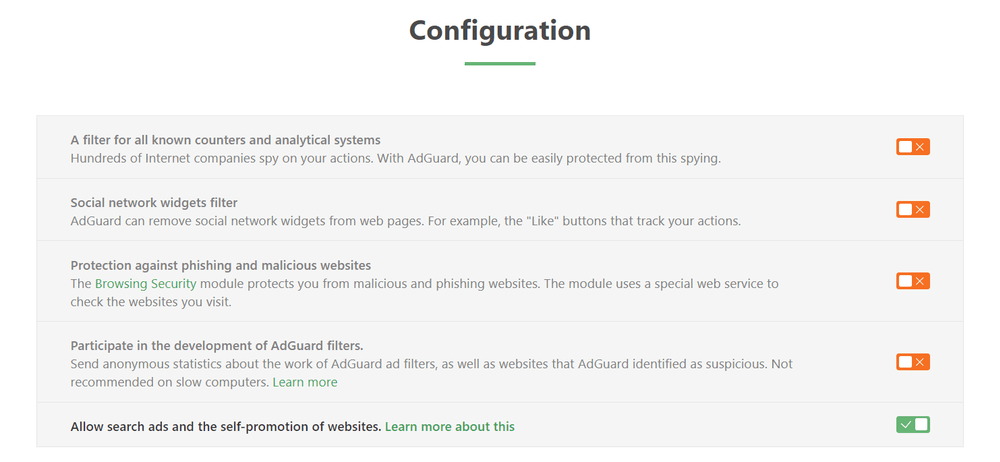
หน้าต่างนี้จะปรากฏขึ้นทันทีที่คุณติดตั้งตัวบล็อกโฆษณา คุณจึงสามารถเปลี่ยนหน้าต่างเหล่านี้ให้มีประโยชน์มากขึ้นได้ทันที คุณอาจต้องการเปิดใช้งานตัวเลือกในการบล็อก "ตัวนับตัวกรอง" "วิดเจ็ตเครือข่ายสังคม" และ "ฟิชชิง" เพื่อเริ่มต้น สองตัวเลือกด้านล่างควรปิดการใช้งานไว้ถ้าคุณต้องการหน้าที่ปลอดภัยและสะอาดที่สุด
AdGuard ดูเหมือนจะทำหน้าที่บล็อกโฆษณาได้พอสมควร และปุ่ม "องค์ประกอบบล็อก" ในตัวก็ดูเหมือนจะทำงานได้ดีเช่นกัน ดี. ไม่เหมือนกับตัวบล็อคโฆษณาอื่น ๆ มันไม่เพียงแค่ทำให้องค์ประกอบแตก นอกจากนี้ยังถามว่าฉันต้องการให้เฟรมมีขนาดเท่าใดสำหรับ "กฎใหม่" ฉันพบว่าสิ่งนี้ค่อนข้างสับสนและอนุญาตให้ตั้งค่าเริ่มต้นเป็นอะไรก็ได้ สิ่งที่เกิดขึ้นจริงไม่เคยได้รับการชี้แจง แต่ก็สามารถลบโฆษณาได้สำเร็จตามที่แสดงด้านล่าง
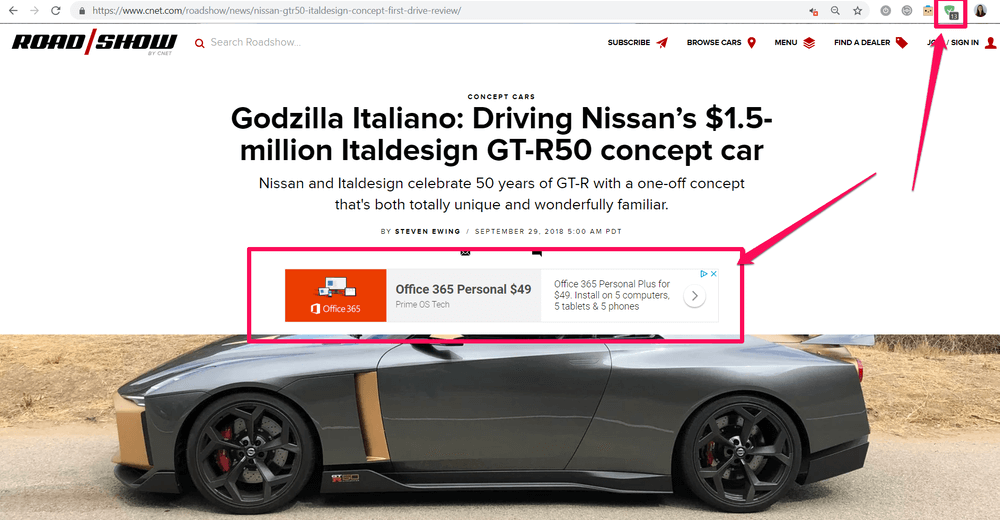
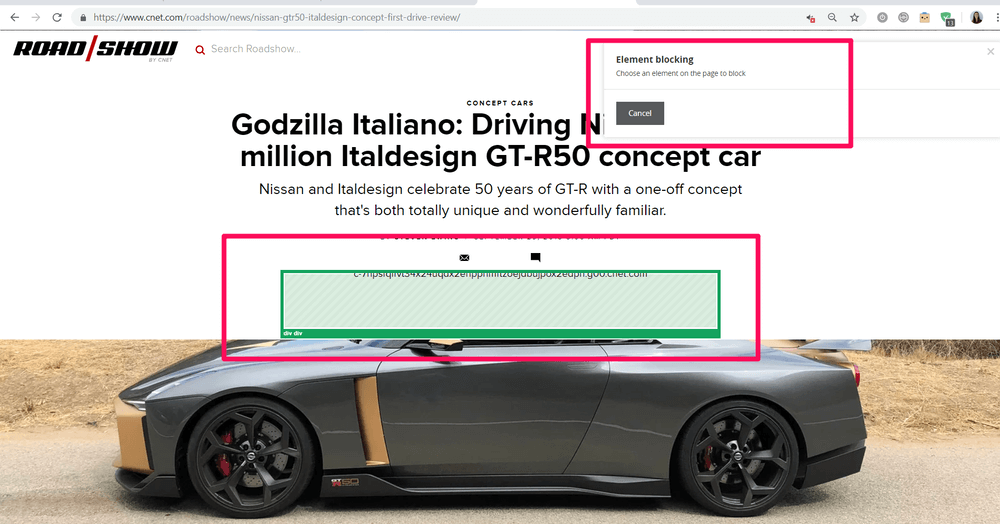
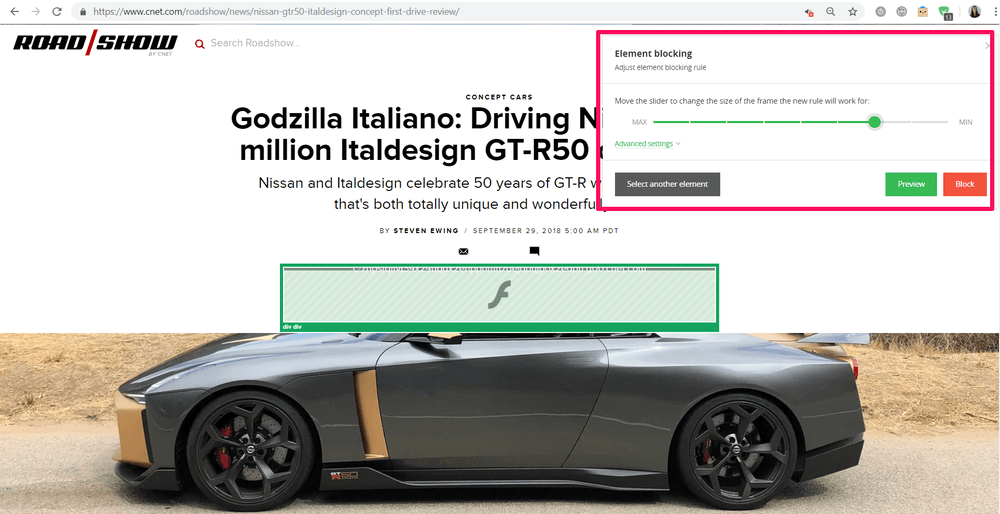
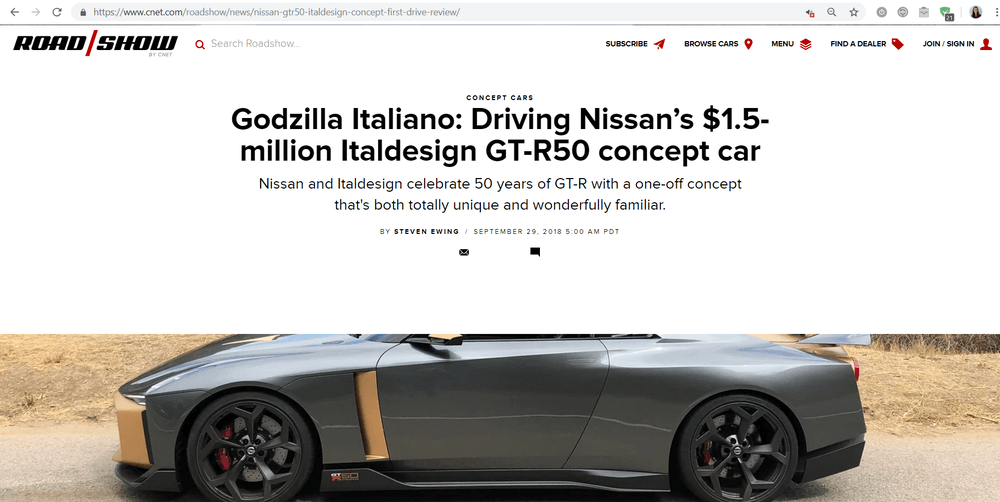
AdGuard อาจเป็นทางเลือกที่ดีสำหรับผู้ใช้ที่ต้องการติดตั้ง แอปแบบชำระเงินบนคอมพิวเตอร์และใช้ส่วนขยายเป็นส่วนเสริมของซอฟต์แวร์ แต่ถ้าคุณวางแผนที่จะใช้ส่วนขยายเพียงอย่างเดียว คุณอาจเลือกใช้ตัวเลือกอื่นดีกว่า
6. Poper Blocker (Chrome / Firefox)
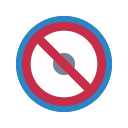
สร้างขึ้นเพื่อบล็อกโฆษณาป๊อปอัปโดยเฉพาะ Poper Blocker มีน้ำหนักเบาและเรียบง่าย มันมีงานเดียวและงานเดียวเท่านั้น ซึ่งอาจมีทั้งดีและไม่ดีขึ้นอยู่กับสิ่งที่คุณต้องการ
Poper Blocker นั้นยอดเยี่ยมเมื่อมีความเกี่ยวข้อง แต่ก็ยากที่จะทดสอบส่วนขยายนี้เนื่องจากป๊อปอัปนั้น หายากอย่างน่าประหลาดใจบนเว็บไซต์และเว็บเบราว์เซอร์สมัยใหม่ส่วนใหญ่ เบราว์เซอร์ส่วนใหญ่มีตัวเลือกในตัวอยู่แล้วและเปิดใช้งานตามค่าเริ่มต้นเพื่อบล็อกป๊อปอัปในทุกหน้า ในทางทฤษฎีPoper Blocker สามารถเติมเต็มช่องว่างใดๆ ได้ แต่อาจไม่มีโอกาสทำเช่นนั้น
ตัวอย่างเช่น เมื่อเปิดใช้งานบน popuptest.com Poper Blocker จะบล็อกป๊อปอัปเพียงรายการเดียว ป๊อปอัปของผู้ทดสอบที่เหลืออีก 10 รายการถูกบล็อกโดยอัตโนมัติโดย Chrome (และจะได้รับการปฏิบัติเช่นเดียวกันในเบราว์เซอร์สมัยใหม่อื่นๆ เกือบทั้งหมดด้วย)
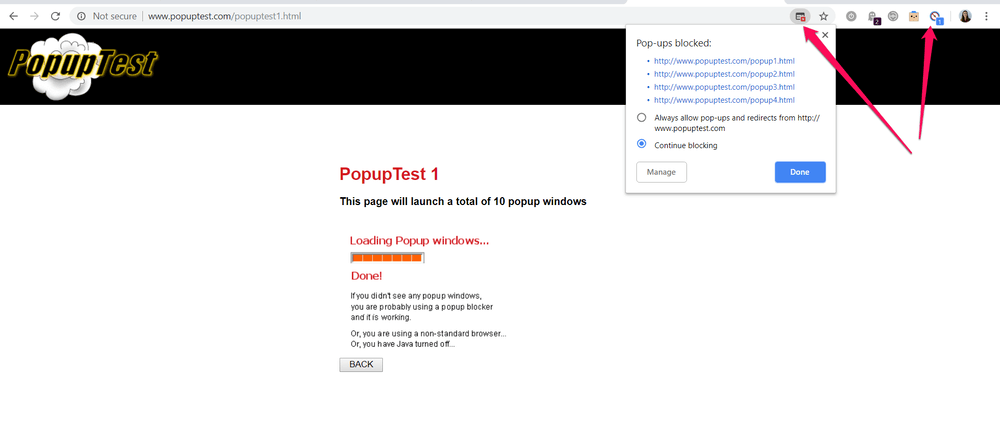
ดังนั้นหากคุณบังเอิญไปเยี่ยมชมผู้ที่มีอายุมากกว่ามากๆ ไซต์ต่างๆ หรือกำลังใช้ Chrome หรือ Firefox เวอร์ชันเก่าจริงๆ (เป็นเบราว์เซอร์เพียงสองเบราว์เซอร์ที่รองรับ Poper Blocker) ส่วนขยายนี้อาจเกี่ยวข้องกับคุณ อย่างไรก็ตาม คนส่วนใหญ่จะพบว่ามันไม่จำเป็นโดยสิ้นเชิง โดยเฉพาะอย่างยิ่งเมื่อโฆษณาชนิดเดียวที่บล็อกได้คือป๊อปอัป หน้าที่เหลือของคุณจะยังคงอยู่ในโฆษณาโดยไม่มีตัวบล็อกโฆษณาที่พัฒนาอย่างสมบูรณ์
7. YouTube AdBlocker (Chrome)
สำหรับผู้ที่ฟังเพลงผ่าน Youtube เป็นประจำ ชอบดูวิดีโอบล็อกเกอร์ หรือต้องเข้าถึงช่องสำคัญ เช่น เพื่อการศึกษา ส่วนขยายนี้จะช่วยให้คุณสามารถข้ามผ่านโฆษณาที่น่ารำคาญใน YouTube
ลบโฆษณาแบบเต็มหน้าจอได้สำเร็จ ไม่ว่าจะมีปุ่ม "ข้าม" หรือปกติจะเล่นเป็นเวลา 30 วินาทีก็ตาม นอกจากนี้ยังลบโฆษณาออกจากช่วงกลางของวิดีโอขนาดยาวและบล็อกป๊อปอัปขนาดเล็กที่ปกติจะแสดงเหนือปุ่มเล่น/หยุดชั่วคราว
อินเทอร์เฟซเรียบง่ายมาก และไอคอนในแถบเมนูไม่แสดง ป้ายนับจำนวนโฆษณาที่ถูกบล็อก แทนที่,คุณจะเห็น "ยอดรวมเมื่อเวลาผ่านไป" หากคุณคลิกที่ไอคอน
นอกจากนี้ยังมีตัวเลือกในการอนุญาตช่องบางช่อง ซึ่งเหมาะอย่างยิ่งหากคุณต้องการสนับสนุนผู้สร้างคนโปรดของคุณแต่บล็อกโฆษณาเมื่อคุณ แค่เรียกดูเท่านั้น
ตัวบล็อกนี้ทำงานได้ดี แต่ผลข้างเคียงที่เห็นได้ชัดเจนอย่างหนึ่ง (อาจไม่ได้ตั้งใจ) คือวิดีโอจะไม่เล่นอัตโนมัติเมื่อหน้าโหลดเสร็จหากคุณใช้ส่วนขยายนี้ เป็นความไม่สะดวกเล็กน้อย แต่อาจดูรบกวนการตั้งค่าห้องเรียนหรืองานนำเสนอบางอย่าง
หากที่เดียวที่คุณต้องนำโฆษณาออกคือ YouTube นี่เป็นส่วนเสริมที่ยอดเยี่ยม อย่างไรก็ตาม หากคุณต้องการลบโฆษณาในทุกเว็บไซต์ที่คุณเข้าชม รวมถึง YouTube คุณควรเลือกใช้ตัวบล็อกโฆษณาที่รอบด้านมากขึ้น เช่น Ghostery หรือ uBlock Origin
8. กะบล็อค! (Safari)

สำหรับแฟน ๆ Safari ที่ต้องการประสบการณ์ที่เรียบง่าย Ka-Block! เป็นทางเลือกที่สมเหตุสมผล สร้างขึ้นสำหรับผลิตภัณฑ์ Apple โดยเฉพาะและมีน้ำหนักเบามาก เพียงดาวน์โหลดจาก Mac App Store เมื่อดำเนินการแล้ว คุณจะต้องเปิดใช้งานใน SAFARI > ค่ากำหนด > ส่วนขยาย
ข้อเสียของส่วนขยายนี้คือไม่มีตัวเลือกการปรับแต่งมากมายเหมือนตัวบล็อกอื่นๆ และดูเหมือนจะใช้บัญชีดำง่ายๆ ในการบล็อกโฆษณา
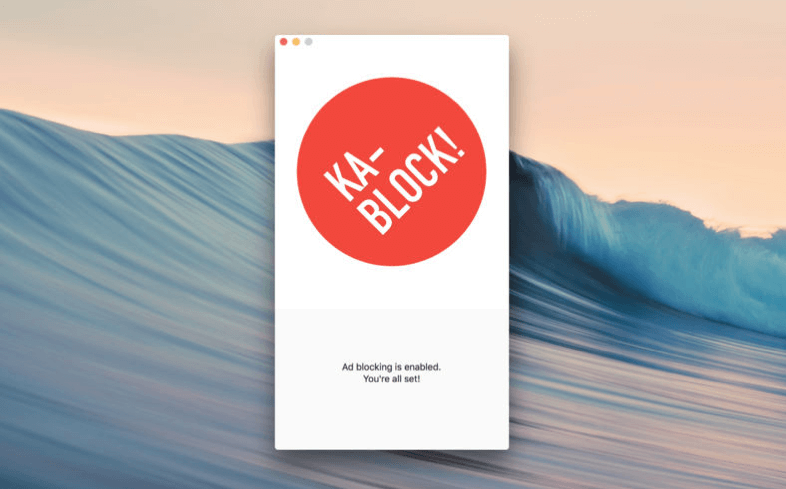
ขึ้นอยู่กับไซต์ที่คุณเยี่ยมชม คุณอาจประสบความสำเร็จผสมกัน แต่ถ้าคุณต้องการแสงสำหรับ Safariเบราว์เซอร์ที่หลากหลาย คุณจึงไม่ต้องกังวลเกี่ยวกับความเข้ากันได้ ยิ่งไปกว่านั้น มันมีอินเทอร์เฟซที่แทบจะเหมือนกันในทุกเบราว์เซอร์ โดยไม่มีฟีเจอร์ขาดหายไปหรือปุ่มวางผิดตำแหน่ง (ข้อยกเว้นคือ Safari ซึ่งปัจจุบันมีฟีเจอร์รุ่นเก่ากว่า ในขณะที่นักพัฒนากำลังอัปเดต Ghostery สำหรับ macOS Mojave)
มีการปิดกั้นโฆษณามาตรฐาน เช่นเดียวกับการลบตัวติดตามไซต์ที่ใช้สำหรับการวิเคราะห์หรือโซเชียลมีเดีย ส่วนขยายนี้แยกย่อยสิ่งที่ถูกบล็อกอย่างชัดเจนและอนุญาตให้คุณปรับแต่งทุกอย่าง: คุณสามารถกำหนดรายการที่อนุญาตพิเศษ/บัญชีดำแต่ละไซต์ และเลือกองค์ประกอบเฉพาะที่จะบล็อกหรืออนุญาต นอกจากนี้ยังมีความแตกต่างที่เห็นได้ชัดในเวลาในการโหลดหน้าเว็บ อินเทอร์เฟซที่สะอาดตาและคุณลักษณะที่ใช้งานง่ายทำให้ตัวบล็อกโฆษณานี้ดึงดูดสายตาเช่นกัน
นอกจาก Ghostery แล้ว บทวิจารณ์นี้ยังครอบคลุมถึงตัวบล็อกโฆษณาอื่นๆ อีกจำนวนหนึ่งด้วย หากคุณไม่แน่ใจว่า Ghostery เหมาะกับคุณหรือไม่ เราขอแนะนำตัวเลือกอื่นๆ มากมาย
ทำไมต้องเชื่อถือฉันสำหรับคู่มือ Ad Blocker นี้
ฉันชื่อ Nicole Pav และฉันเป็นผู้ใช้อินเทอร์เน็ตทั่วไปเช่นเดียวกับคุณ ฉันท่องเว็บเพื่อหาข้อมูลทุกอย่างตั้งแต่ของใช้จริง เช่น ซื้อของ ไปจนถึงของจำเป็น เช่น งานวิจัย หรือรับข่าวสารล่าสุด ฉันเชื่อในตลาดเสรีของอินเทอร์เน็ต: ฉันเข้าใจว่าบ่อยครั้งต้องมีโฆษณาเพื่อให้เว็บไซต์ใช้งานได้ต่อไป แต่ฉันยังให้ความสำคัญกับความเป็นส่วนตัวและประสบการณ์ของผู้ใช้
อย่างไรก็ตาม เช่นเดียวกับเพียงเท่านี้ก็เป็นทางเลือกที่ดี พวกเขายังสร้างเวอร์ชัน iOS สำหรับผู้ที่ต้องการบล็อกโฆษณาสำหรับ Safari บน iPhone
ฉันต้องการตัวบล็อกโฆษณาแบบชำระเงินหรือไม่
คำตอบสั้นๆ อาจไม่ใช่
คำตอบสั้นๆ ก็คือ เนื่องจากมีโปรแกรมบล็อกโฆษณาจำนวนมากที่สมัครใช้บัญชีดำเดียวกัน จึงใช้กลยุทธ์ที่คล้ายคลึงกันในการระบุโฆษณา และการมีอยู่ของโฆษณาที่หลากหลาย จากโปรแกรมบล็อกโฆษณาฟรีแต่มีประสิทธิภาพ คุณอาจไม่คุ้มกับเงินที่จ่ายไปมากนัก
หากตัวบล็อกโฆษณาไม่ได้เป็นส่วนหนึ่งของโปรแกรมขนาดใหญ่ เช่น แอปพลิเคชันป้องกันไวรัสหรือบริการ VPN คุณอาจไม่มีปัญหากับตัวเลือกฟรี
หากโฆษณาหนึ่งหรือสองรายการเล็ดลอดผ่านช่องโหว่ เกือบทุกบริการเหล่านี้จะมีปุ่มสำหรับรายงานปัญหาหรือลบองค์ประกอบที่ละเมิดออก แอปแบบชำระเงินมีพื้นที่ไม่มากนักที่จะปรับปรุงคู่แข่งฟรีที่มีอยู่
ทางเลือกแทนส่วนขยายการบล็อกโฆษณา
บางทีคุณอาจเป็นคนที่มีส่วนขยายมากมายอยู่แล้ว อย่าแบกไอคอนอื่นไว้ข้างแถบที่อยู่ของคุณ บางทีคอมพิวเตอร์ของคุณอาจไม่รองรับเว็บเบราว์เซอร์ยอดนิยมเวอร์ชันล่าสุด และคุณไม่พบส่วนขยายที่เข้ากันได้ ส่วนขยายที่คุณต้องการอาจไม่มีให้บริการในภูมิภาคของคุณ ไม่ว่าจะด้วยเหตุผลใดก็ตาม มีทางเลือกอื่นนอกเหนือจากการใช้ส่วนขยายการบล็อกโฆษณา
วิธีแก้ปัญหาง่ายๆ วิธีหนึ่งคือเปลี่ยนจากเว็บเบราว์เซอร์ปัจจุบันของคุณเป็น Opera Opera เป็นเว็บที่ไม่ค่อยมีคนรู้จักแต่มีประสิทธิภาพมากเบราว์เซอร์ที่มีคุณสมบัติพิเศษหลายอย่าง เช่น VPN ในตัว — แต่ที่สำคัญกว่านั้น มีการปิดกั้นโฆษณาแบบเนทีฟ ไม่เหมือนกับตัวบล็อกโฆษณาของ Google Chrome ที่จริงแล้ว Opera จะบล็อกโฆษณาทั้งหมดแทนที่จะเป็นแค่โฆษณาในบางเว็บไซต์ มีอยู่ในเบราว์เซอร์ ดังนั้นเมื่อคุณเปิดใช้งานในการตั้งค่า คุณก็พร้อมใช้งาน — ไม่จำเป็นต้องติดตั้งเพิ่มเติม
สำหรับผู้ใช้มือถือ มีเบราว์เซอร์ต่อต้านโฆษณา เช่น Firefox Focus อยู่แล้ว Firefox Focus มอบประสบการณ์การใช้งานเว็บแบบแยกส่วนที่เน้นเรื่องความเป็นส่วนตัว การป้องกันการติดตาม และการบล็อกโฆษณา ใช้แนวคิดของหน้าต่าง "ไม่ระบุตัวตน" หรือ "การท่องเว็บแบบส่วนตัว" และนำคำจำกัดความที่ชัดเจนมาสู่มือถือ เป็นตัวเลือกที่ยอดเยี่ยมสำหรับผู้ที่ต้องการบางอย่างในขณะเดินทาง
Ad Blocker คืออะไรและทำไมคุณถึงต้องการ
พูดสั้นๆ ก็คือตัวบล็อกโฆษณาเป็นส่วนเสริม/ส่วนเสริมสำหรับเว็บเบราว์เซอร์ของคุณ (หรือบางครั้งเป็นแอปพลิเคชันที่คุณต้องติดตั้ง) ที่ป้องกันไม่ให้โฆษณาแสดงบนหน้าเว็บใดๆ ที่คุณโหลด
อย่างไรก็ตาม ตัวบล็อกโฆษณาเป็นมากกว่าเครื่องมือป้องกัน ส่วนใหญ่เริ่มต้นด้วยบัญชีดำของโดเมนโฆษณาทั่วไปและบล็อกโฆษณายอดนิยมโดยอัตโนมัติ เช่น การกำจัดโฆษณา Google ทั้งหมด หรือโฆษณาที่เชื่อมโยงกับผลิตภัณฑ์ของ Amazon
เครื่องมือบล็อกโฆษณาขั้นสูงมีมากกว่านั้น พวกเขาป้องกันป๊อปอัป ปิดใช้งานปุ่มติดตามและแบ่งปันโซเชียลมีเดีย ใช้อัลกอริทึมเพื่อระบุโฆษณาที่แอบแฝง หรือลบสคริปต์ที่เป็นอันตรายออกจากหน้าที่กำหนด
อื่นๆ นำเสนอเครื่องมือสำหรับการชี้ให้เห็นสิ่งใดๆ ที่บินอยู่ใต้เรดาร์ หรือมีตัวเลือกในการอนุญาตให้โฆษณาที่ไม่เป็นอันตรายผ่าน (ตัวอย่างเช่น หากคุณสนใจข้อเสนอของสายการบินหรือเสื้อผ้าจากร้านค้าออนไลน์จริงๆ และ ต้องการดูโฆษณาเหล่านั้นต่อไป)
เหตุผลบางประการที่คุณต้องใช้ตัวบล็อกโฆษณามีดังนี้
1. หน้าเว็บจะโหลดเร็วขึ้น พวกเขาจะไม่ดึงเนื้อหาจากที่ต่างๆ บนเว็บ หรือไฟล์วิดีโอขนาดใหญ่สำหรับโฆษณาป๊อปอัปอีกต่อไป ดังนั้นโดยรวมแล้ว หน้าเว็บจะพร้อมใช้งานโดยใช้เวลาน้อยลง
2. เพลิดเพลินกับประสบการณ์การใช้งานที่สะอาดยิ่งขึ้น การใช้ไซต์ที่มีโฆษณาหนาแน่นอาจทำให้คุณหงุดหงิดหรือไม่สามารถนำทางได้ ป๊อปอัปมักจะครอบคลุมข้อมูลสำคัญ โฆษณาบางรายการส่งเสียงดัง และโฆษณาอื่นๆ ดูเหมือนจะอยู่ใต้เคอร์เซอร์ของคุณเสมอ ตัวบล็อกโฆษณาทำให้การท่องเว็บสนุกยิ่งขึ้น
3. ป้องกันไม่ให้บริษัทติดตามคุณ เว็บไซต์หลายแห่งมีวิดเจ็ต "ถูกใจ" เล็กๆ อยู่ในเนื้อหาของตน แต่สิ่งที่ผู้ใช้ไม่ทราบก็คือวิดเจ็ตนี้เชื่อมโยงกับ Facebook จริงๆ ทุกครั้งที่คุณโต้ตอบกับวิดเจ็ต Facebook จะรวบรวมข้อมูลเกี่ยวกับการใช้งานเว็บของคุณ ตัวบล็อกโฆษณาจำนวนมากจะลบวิดเจ็ตโซเชียลที่พยายามติดตามคุณ
4. มีการโต้เถียงเกี่ยวกับการใช้ ad blockers ในชุมชนเว็บ บางคนเชื่อว่าการใช้ตัวบล็อกโฆษณานั้นผิดจรรยาบรรณบนอินเทอร์เน็ตที่ฟรีและเปิดกว้าง โดยเฉพาะอย่างยิ่งตั้งแต่นั้นเป็นต้นมาเว็บไซต์หลายแห่งสร้างรายได้ส่วนใหญ่ด้วยโฆษณาแบบจ่ายต่อคลิกหรือจ่ายต่อการดู (ดูตัวอย่าง PPC) การใช้ตัวบล็อกโฆษณาอาจลดรายได้ลงอย่างมาก ซึ่งสร้างความเสียหายให้กับแบรนด์ขนาดเล็ก
ด้วยเหตุนี้ ตัวบล็อกโฆษณาบางตัวจึงเสนอตัวเลือกในการ "อนุญาตโฆษณาที่ปลอดภัย" หรือ "อนุญาตโฆษณาที่ไม่รุกราน" การใช้คุณลักษณะนี้หมายความว่าคุณจะยังเห็นโฆษณาอยู่บ้าง แต่ผู้กระทำผิดที่เลวร้ายที่สุดจะถูกลบออก เพื่อให้คุณเพลิดเพลินกับหน้านี้
หากเป็นไซต์ที่คุณต้องการสนับสนุนเป็นพิเศษ คุณสามารถใช้การตั้งค่าตัวบล็อคโฆษณาของคุณเพื่ออนุญาตพิเศษหรือ "เชื่อถือ" ไซต์นั้น และอนุญาตให้แสดงโฆษณาทั้งหมดเมื่อใช้หน้านั้น ๆ
โฆษณา Blockers: ตำนานหรือความจริง?
ความเชื่อผิดๆ: การใช้ตัวบล็อกโฆษณาหมายความว่าคุณเกลียดโฆษณาทั้งหมด
สิ่งนี้ไม่เป็นความจริงเลย! ผู้ใช้ส่วนใหญ่ไม่ติดตั้งตัวบล็อกโฆษณาเพราะพวกเขาเกลียดโฆษณา พวกเขาติดตั้งเพราะโฆษณาที่ออกแบบมาไม่ดีทำลายประสบการณ์การท่องเว็บ นำไปสู่มัลแวร์ และสร้างความรำคาญให้จัดการ
อันที่จริง ผู้ใช้จำนวนมากไม่สนใจโฆษณาเลย โดยเฉพาะโฆษณาที่ตรงเป้าหมายและเป็นประโยชน์ต่อพวกเขา ตัวอย่างเช่น โฆษณา Amazon ขนาดเล็กที่มีผลิตภัณฑ์แนะนำ เมื่อโฆษณาสร้างความรำคาญหรือเห็นได้ชัดเจนว่าคลิกเบต ผู้คนมักจะรู้สึกหงุดหงิดอย่างรวดเร็ว
ความเชื่อผิดๆ: คุณไม่สามารถใช้เครื่องมือบล็อกโฆษณาและยังรองรับโฆษณาฟรี & อินเทอร์เน็ตแบบเปิด
หลายคนในชุมชนเทคโนโลยีรู้สึกว่าการใช้ตัวบล็อกโฆษณานั้นผิดจรรยาบรรณ เนื่องจากผู้ใช้เข้าถึงอินเทอร์เน็ตฟรี ในขณะที่ไซต์ที่พวกเขาเข้าถึงจะต้องสร้างรายได้เพื่อที่จะยังคงเปิดอยู่ ตัวบล็อคโฆษณาเป็นอันตรายต่อไซต์เหล่านี้
อย่างไรก็ตาม คุณสามารถใช้ตัวบล็อกโฆษณาในขณะที่สนับสนุนไซต์โปรดของคุณได้ สิ่งที่คุณต้องทำคือเลือกส่วนขยายที่อนุญาต "โฆษณาที่ยอมรับได้" วิธีนี้จะอนุญาตโฆษณาจากโดเมนที่เชื่อถือได้และไม่เป็นอันตราย เพื่อให้เว็บไซต์ยังคงสามารถทำกำไรได้ในขณะที่ข้อมูลของคุณยังคงปลอดภัย คุณยังสามารถอนุญาตไซต์โปรดของคุณหรือปิดใช้งานตัวบล็อกโฆษณาของคุณในขณะที่เยี่ยมชมเพื่อให้ไซต์ยังคงสร้างรายได้ตามปกติ
ตำนาน: ตัวบล็อกโฆษณาทั้งหมดทำสิ่งเดียวกัน ดังนั้นไม่สำคัญว่าสิ่งไหน สิ่งที่ฉันเลือก
นั่นไม่ใช่ความจริงเลย ตัวบล็อคโฆษณาทุกตัวนั้นแตกต่างกัน พวกเขาทั้งหมดใช้บัญชีดำและเทคนิคต่างๆ ในการระบุโฆษณา คุณลักษณะต่างๆ ยังแตกต่างกัน: การป้องกันการติดตาม การป้องกันสคริปต์ "การอนุญาตพิเศษ" เป็นต้น
หมายความว่าเมื่อคุณเลือกตัวบล็อกโฆษณา คุณต้องพิจารณาสิ่งที่คุณต้องการบล็อกและจำนวนที่คุณต้องการทราบในขณะที่ ตัวบล็อกโฆษณาของคุณกำลังทำงาน ไม่ใช่ว่าตัวบล็อกโฆษณาทุกตัวจะแยกย่อยสิ่งที่ถูกลบออกจากหน้าเว็บหรืออนุญาตให้คุณบล็อกองค์ประกอบทีละรายการ ดังนั้นคุณควรพิจารณาด้วยว่าคุณต้องการการควบคุมระดับใด
ความจริง: การใช้ตัวบล็อกโฆษณาจะ ทำให้หน้าเว็บของคุณโหลดเร็วขึ้น
จะมีความแตกต่างที่เห็นได้ชัดเจนเกี่ยวกับระยะเวลาที่หน้าเว็บจะโหลดจนเสร็จสมบูรณ์เมื่อคุณใช้ตัวบล็อกโฆษณาโดยเฉพาะในหน้าที่มีโฆษณาจำนวนมาก นี่คือเหตุผล: เมื่อปิดโฆษณา เพจจะไม่ดึงเนื้อหาจากหลายโดเมน รวบรวมข้อมูลรูปภาพ/วิดีโอ หรือส่งข้อมูลจากเครื่องมือติดตามอีกต่อไป การปรับปรุงประสิทธิภาพนี้หมายความว่าคุณสามารถเข้าถึงหน้าเว็บที่สะอาดขึ้นในอัตราที่เร็วขึ้น ซึ่งเป็นสถานการณ์ที่ทุกฝ่ายได้ประโยชน์!
ความจริง: ตัวบล็อกโฆษณาป้องกันไม่ให้บริษัทขนาดใหญ่รวบรวมข้อมูลของคุณ
เป็นเรื่องจริง แต่ตราบใดที่คุณใช้ ad-blocker ที่ใช้มากกว่าบัญชีดำเพื่อบล็อกโฆษณา คุณจะต้องตรวจสอบให้แน่ใจว่าตัวบล็อกโฆษณาของคุณบล็อกการผสานรวมของโซเชียลมีเดีย ปุ่มแชร์ และ Facebook/Amazon/อื่นๆ เครื่องมือติดตาม
เครื่องมือบล็อกโฆษณาบางตัวไม่ได้แยกรายละเอียดสิ่งที่พวกเขาบล็อกอย่างชัดเจน ดังนั้นหากคุณไม่แน่ใจว่าตัวบล็อกโฆษณาทำอะไรให้คุณ ลองพิจารณาอัปเกรดเป็นสิ่งที่ชัดเจนขึ้นอีกเล็กน้อย
ความจริง: ขณะนี้ Google Chrome มีตัวบล็อกโฆษณาของตัวเองแล้ว (แต่ก็มีข้อดีอยู่บ้าง)
ใช่ Google Chrome มีตัวบล็อกโฆษณาในตัว สิ่งที่จับต้องได้คือคุณอาจไม่สังเกตเห็นความแตกต่างในจำนวนโฆษณาที่คุณเห็น
ตัวบล็อกโฆษณาใหม่ของ Chrome ออกแบบมาเพื่อกำหนดเป้าหมายไซต์มากกว่าโฆษณาเฉพาะเจาะจง ไซต์ใดก็ตามที่มีโฆษณาละเมิดมาตรฐานของ Google (การกะพริบ เสียงอัตโนมัติ ตัวจับเวลา บังหน้าจอมากเกินไป หรือสติกเกอร์ขนาดใหญ่) จะถูกบล็อกโฆษณาทั้งหมดบนเว็บไซต์ของตน
อย่างไรก็ตาม ก่อนที่ Google จะเปิดตัวคุณลักษณะการบล็อกโฆษณา พวกเขาแจ้งทุกไซต์ที่อาจอยู่ในขึ้นบัญชีดำและขอให้แก้ไขกระบวนการโฆษณา เกือบ 42% ของไซต์เหล่านี้แก้ไขโฆษณาที่ไม่เหมาะสมก่อนที่ฟีเจอร์จะเปิดตัว และไม่ได้รับผลกระทบจากตัวบล็อกโฆษณาของ Chrome
ดังนั้น แม้ว่าตัวบล็อกโฆษณาของ Chrome จะช่วยลดจำนวนโฆษณาที่รุกรานที่คุณต้องเผชิญ จะไม่บล็อกการติดตามและจะไม่ทำงานบนไซต์ที่มีโฆษณาที่ไม่มีปัญหา หากคุณชอบการบล็อกโฆษณาแบบจำกัด นี่อาจเหมาะกับคุณ แต่ผู้ใช้จำนวนมากจะพบว่าพวกเขาต้องการการปกป้องมากกว่านี้ สำหรับข้อมูลเพิ่มเติมเกี่ยวกับตัวบล็อกโฆษณาของ Chrome คุณสามารถดูบทความนี้ได้จาก WIRED
คนอื่นๆ ฉันทนไม่ได้ที่จะถูกโจมตีด้วยโฆษณาที่ออกแบบมาไม่ดี ป๊อปอัป หรือเครื่องมือติดตามเว็บที่คลุมบางๆ ซึ่งฉันไม่ได้รับอนุญาตให้รวบรวมข้อมูลนั่นคือเหตุผลที่ฉันมาที่นี่: เพื่อให้การตรวจสอบที่เป็นกลางเกี่ยวกับตัวบล็อกโฆษณาที่สามารถให้ความสบายใจและสามารถใช้ตามดุลยพินิจของคุณ
วิธีที่เราทดสอบแอปตัวบล็อกโฆษณาเหล่านี้
เพื่อตัดสินใจว่าตัวบล็อกโฆษณาใดดีที่สุด เราพยายามใช้เกณฑ์เดียวกันเพื่อเปรียบเทียบตัวเลือกต่างๆ ตัวปิดกั้นโฆษณาจำนวนมากมีคุณลักษณะที่คล้ายคลึงกัน ดังนั้นจึงสามารถวิเคราะห์ได้โดยตรง อย่างไรก็ตาม สำหรับคุณลักษณะพิเศษ อาจเป็นเรื่องยากมากที่จะตัดสินว่าใครมาเป็นอันดับต้น ๆ
นี่คือสิ่งที่เราพิจารณาเมื่อจัดอันดับตัวบล็อกโฆษณา:
ความเข้ากันได้ของแพลตฟอร์ม
คงจะดีถ้าใช้ตัวบล็อกโฆษณาเดียวกันบนเบราว์เซอร์ทั้งหมดของคุณ จริงไหม เราพิจารณาเป็นพิเศษว่าตัวบล็อกโฆษณามีให้บริการมากน้อยเพียงใดเมื่อพิจารณาตัวเลือกที่ดีที่สุด ตัวบล็อกโฆษณาที่พัฒนามาอย่างดีที่สุดมีให้บริการในเบราว์เซอร์หลายตัว ซึ่งช่วยให้คุณได้รับประสบการณ์ที่เหมือนกันไม่ว่าคุณจะอยู่ที่บ้าน ที่ทำงาน หรือระหว่างเดินทาง แน่นอนว่าบางรายการสร้างขึ้นโดยเฉพาะสำหรับเว็บเบราว์เซอร์เดียว แต่เบราว์เซอร์เหล่านี้มีผู้ชมที่แคบกว่ามาก
ใช้งานง่าย/อินเทอร์เฟซผู้ใช้
ส่วนขยายส่วนใหญ่นั้นใช้งานง่าย ใช้. คุณเพียงแค่กด “ติดตั้ง” เท่านี้ก็พร้อมใช้งานแล้ว แต่ในกรณีที่หนึ่งหรือสองมีขั้นตอนเพิ่มเติม เราต้องการให้แน่ใจว่าได้ชี้ให้เห็นข้อผิดพลาดนอกจากนี้ เรายังมองหาอินเทอร์เฟซที่สะอาดตาและเข้าใจง่าย รวมถึงการตั้งค่าที่ไม่ซับซ้อนเกินไปสำหรับงานง่ายๆ
ฟังก์ชันการทำงาน
ไม่ ไม่ว่าปลั๊กอินจะใช้วิธีใดในการบล็อกเนื้อหา สิ่งสำคัญคือต้องรู้ว่าปลั๊กอินประสบความสำเร็จเพียงใดในการบล็อกโฆษณาที่เป็นอันตราย รุกราน และน่ารำคาญ สิ่งที่สำคัญที่สุดที่ต้องรู้เกี่ยวกับตัวบล็อกโฆษณาคือความสามารถในการบล็อกโฆษณา ดังนั้นเราจึงทดสอบตัวบล็อกแต่ละตัวเพื่อดูว่ามีประสิทธิภาพเพียงใด เมื่อเป็นไปได้ เราจะดูว่าตัวบล็อกโฆษณาใช้ทรัพยากรของคอมพิวเตอร์มากน้อยเพียงใด รวมถึงเวลาในการโหลดหน้าเว็บ
คุณลักษณะพิเศษ
ตัวบล็อกโฆษณาบางตัวมีคุณลักษณะพิเศษ คุณลักษณะที่ไม่สามารถเปรียบเทียบได้โดยตรง แต่ยังคงมีประโยชน์อยู่ เราต้องการระบุคุณลักษณะเฉพาะในกรณีที่คุณกำลังมองหาสิ่งที่เฉพาะเจาะจงมาก เช่น การบล็อกโฆษณา Youtube หรือสคริปต์เว็บ
ปลอดภัยในการใช้งาน
คุณไม่ ต้องการติดตั้งโปรแกรมเพื่อบล็อกโฆษณาที่เป็นอันตรายเพียงเพื่อจะพบว่าโปรแกรมนั้นเป็นอันตราย โปรแกรมทั้งหมดที่แนะนำได้รับการตรวจสอบเพื่อความปลอดภัย ณ เวลาที่เขียน และไม่ควรส่งผลกระทบต่อคอมพิวเตอร์ของคุณในทางลบ
ตัวบล็อกโฆษณาที่ดีที่สุด: ตัวเลือกอันดับต้น ๆ ของเรา
จากการทดสอบของเรา Ghostery เป็นตัวบล็อกโฆษณาที่ดีที่สุดที่มีอยู่
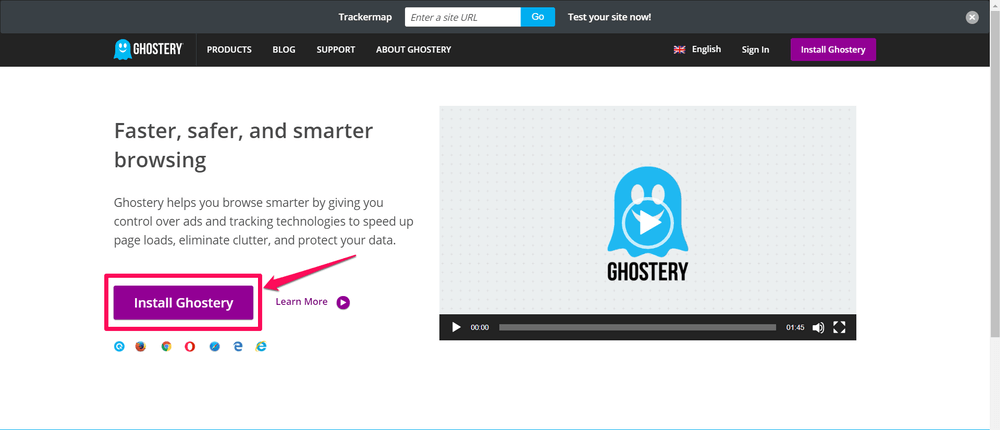
ความเข้ากันได้ : Ghostery ไม่เพียงใช้ได้กับ Chrome, Firefox และ Safari เท่านั้น แต่คุณยังสามารถ หาได้จาก Opera, InternetExplorer และ Edge หากคุณไม่ต้องการใช้ส่วนขยาย ผู้สร้าง Ghostery ยังมีเบราว์เซอร์ความเป็นส่วนตัวพิเศษที่เรียกว่า Cliqz Cliqz พร้อมใช้งานบน Mac, Windows และมือถือ
ใช้งานง่าย : Ghostery ใช้งานง่ายมาก หากต้องการติดตั้งแอปพลิเคชัน เพียงไปที่เว็บไซต์ทางการ จากนั้นคลิกปุ่ม "ติดตั้ง" สีม่วงขนาดใหญ่ตรงกลางหน้า
บน Chrome
การดำเนินการนี้จะส่งคุณไปที่ ที่เก็บส่วนขยายของ Chrome ซึ่งคุณสามารถคลิก “เพิ่มใน Chrome”
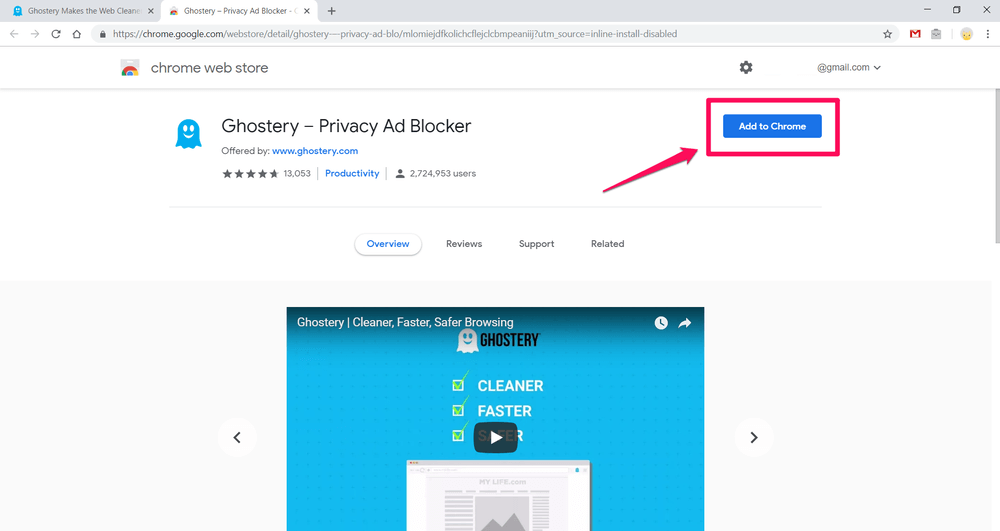
หลังจากนั้น ให้ยืนยันการเพิ่ม คุณอาจสังเกตเห็นการดาวน์โหลดสั้นๆ ขณะติดตั้ง
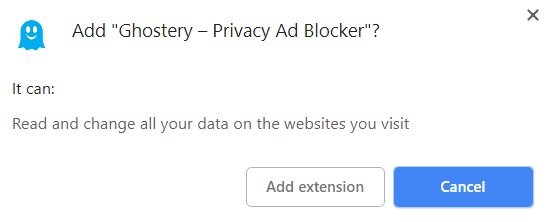
เมื่อติดตั้ง Ghostery แล้ว ระบบจะขอให้คุณดำเนินการตั้งค่าให้เสร็จสิ้น
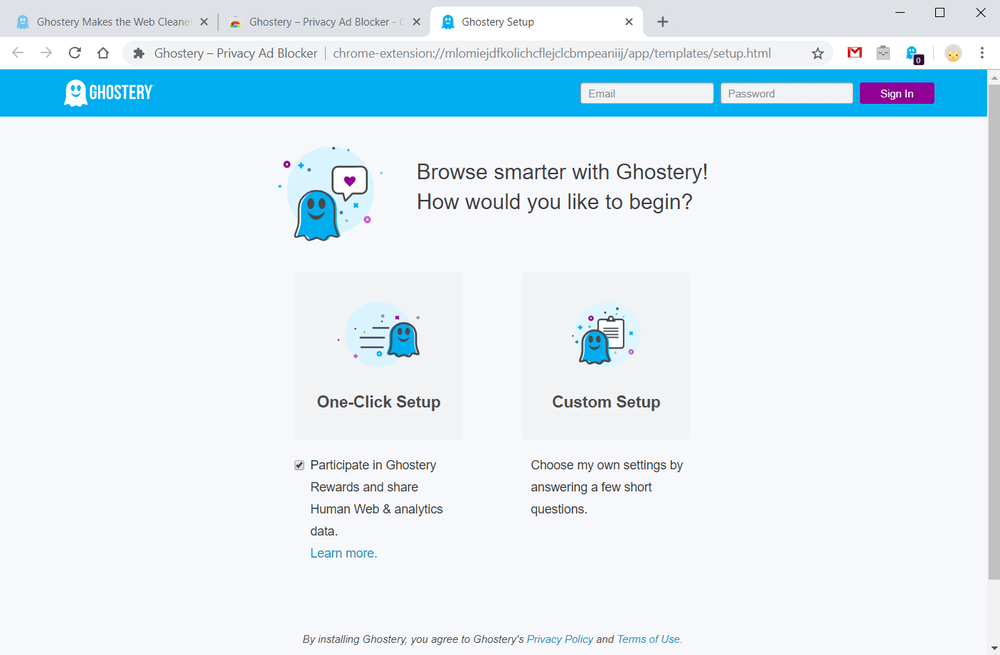
เราขอแนะนำให้เลือก "คลิกเดียว" ตั้งค่าทางด้านซ้าย เว้นแต่ว่าคุณมีความต้องการเฉพาะสำหรับตัวบล็อคโฆษณาของคุณ เมื่อดำเนินการเสร็จสิ้น คุณจะสังเกตเห็นไอคอน Ghost สีน้ำเงินที่ด้านบนขวาของหน้าต่าง Chrome ถัดจากแถบที่อยู่
บน Firefox
Ghostery จะพยายามขอให้คุณติดตั้ง แต่ Firefox อาจบล็อกสิ่งนี้ เพียงคลิก “อนุญาต” เพื่อดำเนินการต่อ
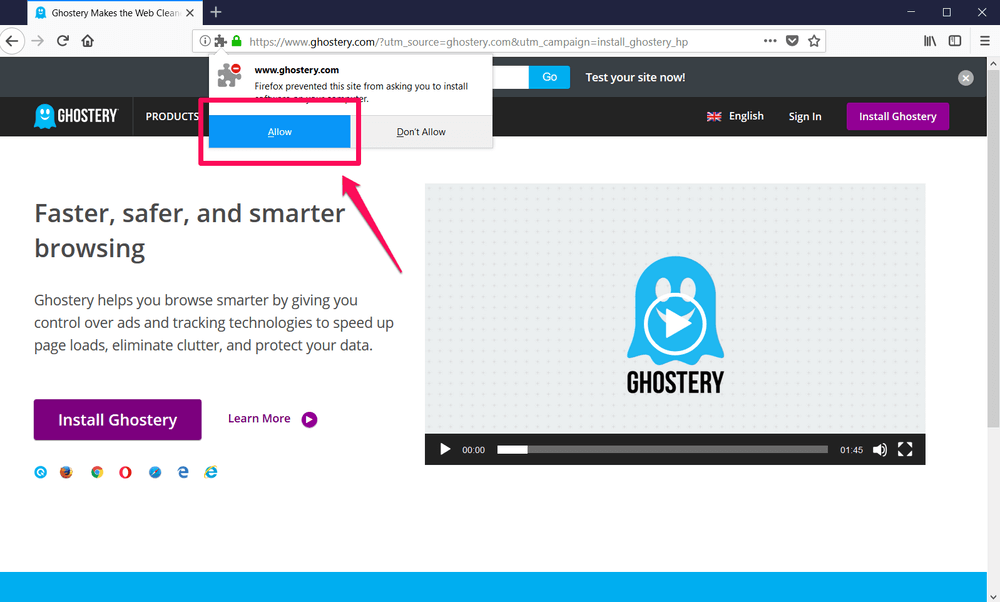
โปรแกรมจะดาวน์โหลดส่วนประกอบที่จำเป็น จากนั้นจะแจ้งให้คุณทราบอีกครั้ง คุณต้องแจ้งว่าคุณต้องการเพิ่มส่วนขยาย
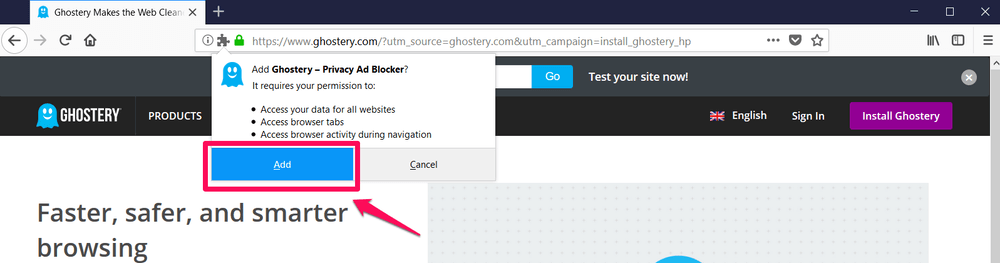
เมื่อดำเนินการแล้ว แท็บใหม่จะเปิดขึ้นสำหรับการตั้งค่าและการตั้งค่า Ghostery
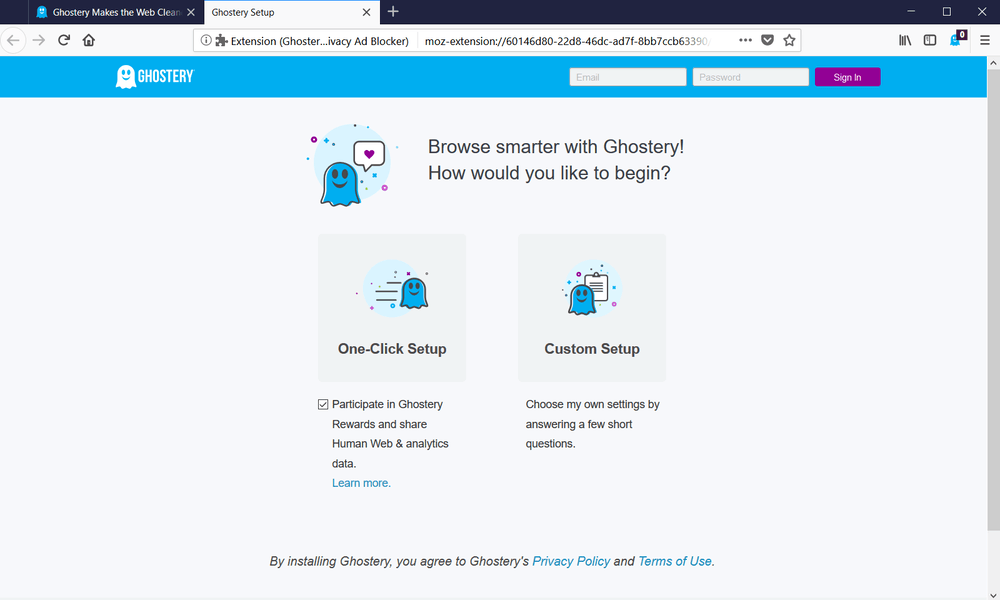
เว้นแต่คุณจะเป็นผู้เชี่ยวชาญ ผู้ใช้ คุณอาจต้องการใช้ One-Click Setup การติดตั้งจะเสร็จสมบูรณ์โดยอัตโนมัติและไอคอนผีขนาดเล็กจะปรากฏขึ้นถัดจากแถบที่อยู่ของคุณ
บน Safari
คุณสามารถดาวน์โหลดส่วนขยาย Ghostery Safari ได้โดยตรงและติดตั้งด้วยตัวเอง
หรือไปที่เว็บไซต์ Ghostery แล้วกดปุ่มติดตั้งสีม่วง ไฟล์จะถูกส่งไปยังโฟลเดอร์ดาวน์โหลดของคุณ
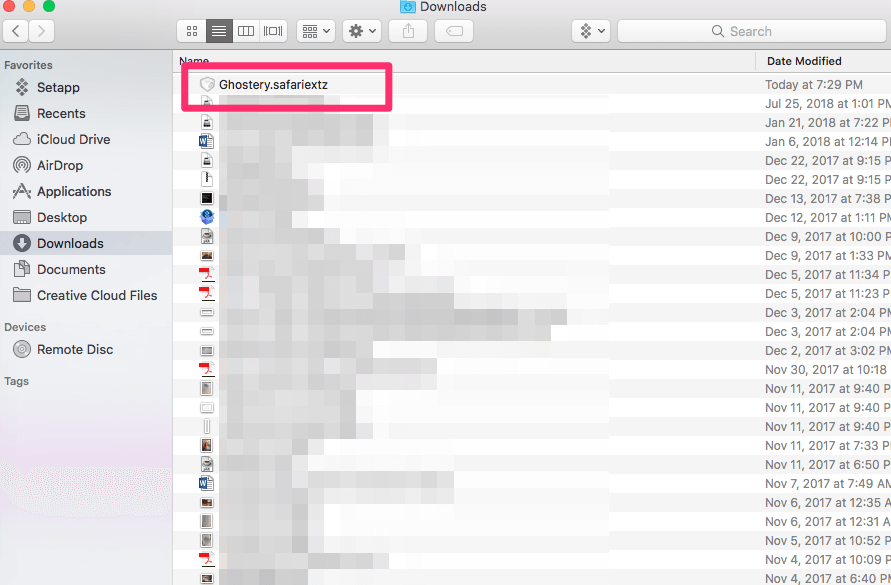
คลิกและเปิดไฟล์ ระบบจะขอให้คุณไปที่แกลเลอรีส่วนขยาย
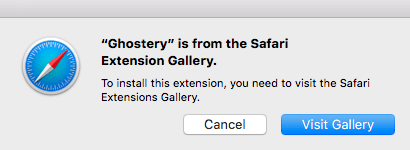
การคลิก "เยี่ยมชมแกลเลอรี" จะนำคุณไปยังหน้านี้ ซึ่งคุณจะต้องกด "ติดตั้ง"
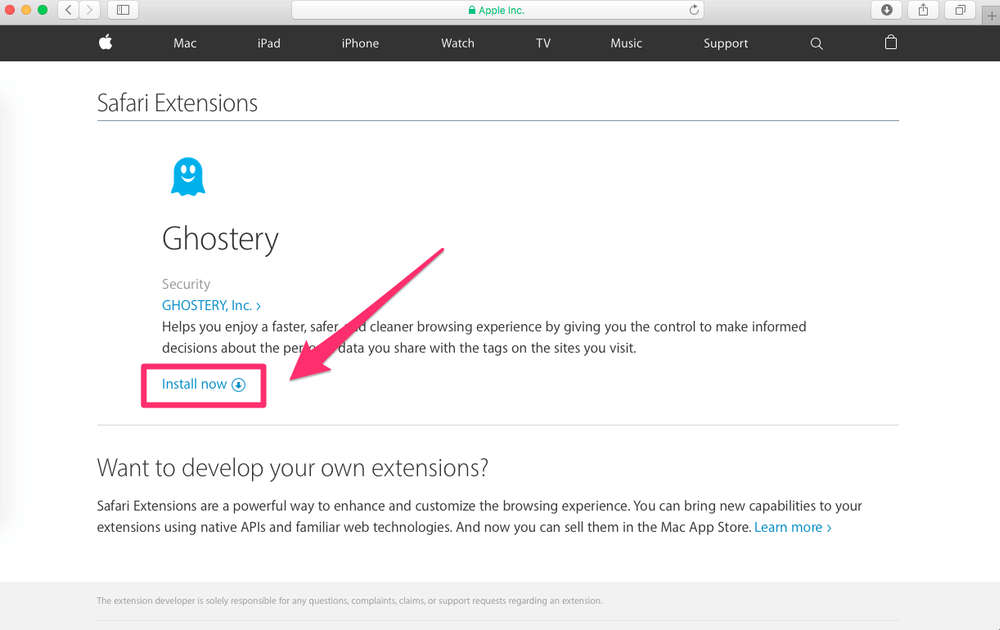
จากนั้น คลิกผ่านข้อความแจ้ง ซึ่งเป็นขั้นตอนที่แตกต่างจากเบราว์เซอร์อื่นๆ เล็กน้อย เมื่อคุณทำเสร็จแล้ว Ghostery จะปรากฏที่ด้านบนของแถบที่อยู่ทางด้านซ้าย
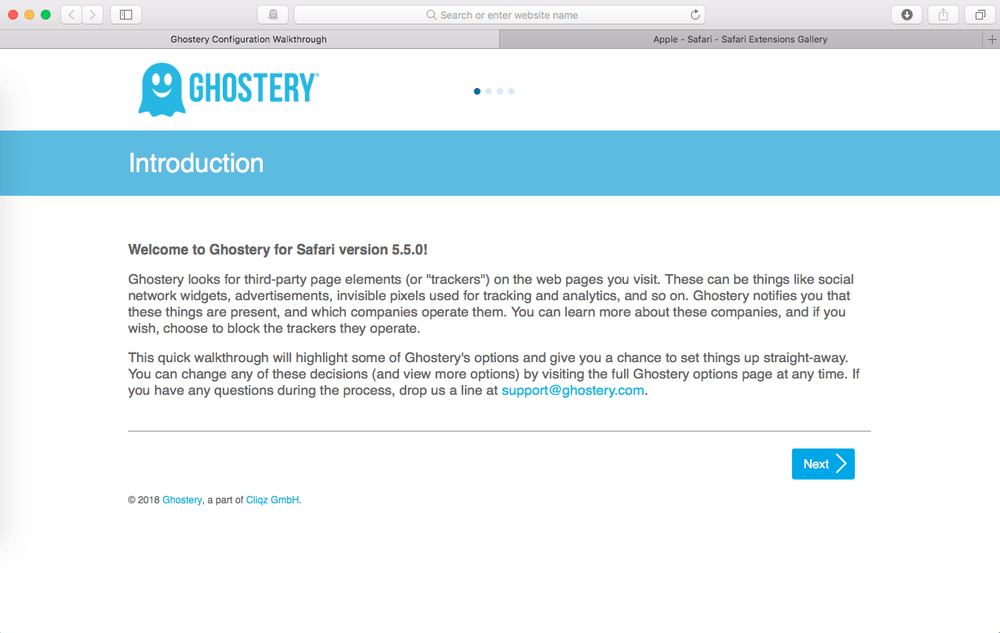
รูปลักษณ์ของ Ghostery บน Safari ค่อนข้างเก่า แต่กำลังทำงานในเวอร์ชันใหม่ซึ่งจะสอดคล้องกับข้อเสนออื่นๆ มากขึ้น
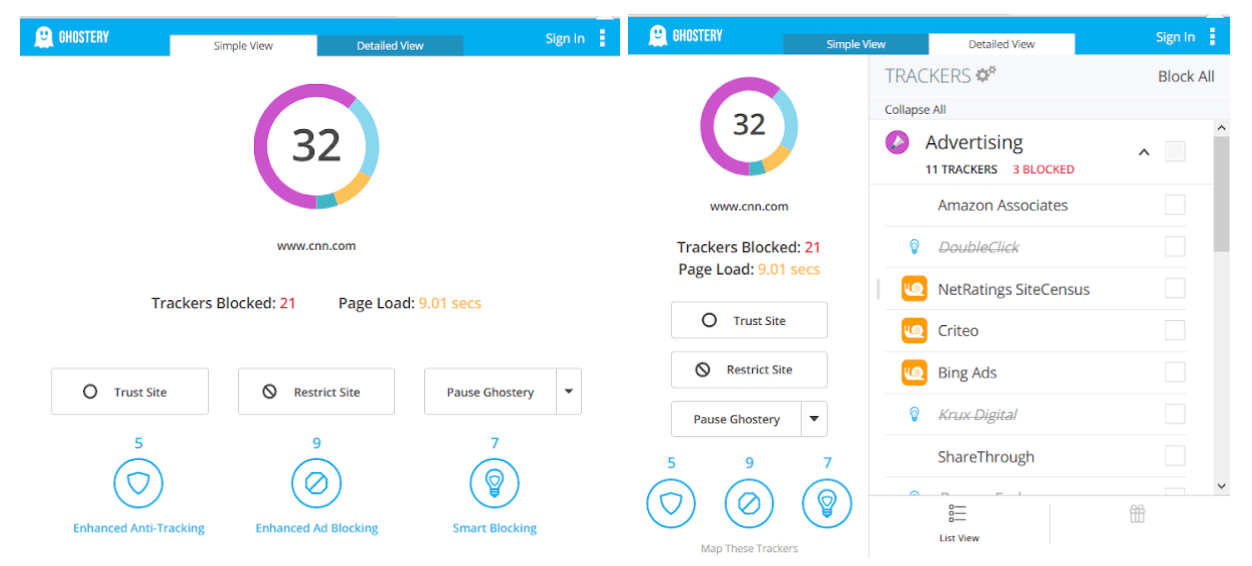
สำหรับเบราว์เซอร์อื่นๆ ทั้งหมด เมื่อไอคอน Ghostery ปรากฏขึ้น คุณสามารถคลิกไอคอนนั้นได้ทุกเมื่อและดูสิ่งที่ถูกบล็อกในมุมมองแบบง่ายหรือแบบละเอียด หน้าต่างนี้มีลักษณะเหมือนกันในอุปกรณ์เกือบทุกชนิด และคุณสามารถเลือกระหว่างโหมดแบบง่าย (ซ้าย) และแบบละเอียด (ขวา)
นอกจากนี้ ช่องทำเครื่องหมายสำหรับ Ghostery Rewards ยังเป็นตัวเลือกทั้งหมด Ghostery Rewards ใช้ข้อมูลการท่องเว็บของคุณเพื่อสร้างหน้าข้อเสนอที่กำหนดเองสำหรับคุณ แต่เป็นทางเลือกทั้งหมด ข้อเสนอเหล่านี้จะดูได้ก็ต่อเมื่อคุณคลิกไอคอนของขวัญที่ด้านล่างขวาของ Ghostery “รายละเอียด”หน้าต่างและจะไม่แสดงในหน้าเว็บที่คุณเข้าชม
ส่วนต่อประสานผู้ใช้ : สิ่งที่ยอดเยี่ยมอย่างหนึ่งเกี่ยวกับ Ghostery คือมีส่วนต่อประสานที่เหมือนกันในทุกเบราว์เซอร์ สิ่งนี้ดีมากเพราะไม่สำคัญว่าคุณจะใช้งานในที่ทำงาน ที่บ้าน โรงเรียน หรือบนคอมพิวเตอร์สาธารณะ คุณจะทราบได้เสมอว่าทุกอย่างอยู่ที่ไหน
นอกจากนี้ ยังสะอาดตาและเข้าใจง่ายอีกด้วย อินเทอร์เฟซมีให้ใช้งานในสองรูปแบบ: แบบเรียบง่ายและแบบละเอียด
ในโหมดแบบง่าย คุณจะเห็นภาพรวมของสิ่งที่ถูกบล็อกบนไซต์ ตัวเลขในวงกลมคือจำนวนองค์ประกอบทั้งหมดที่ถูกบล็อก และแต่ละสีจะแจกแจงประเภทของรายการที่ถูกบล็อก
- สีม่วง: การโฆษณา
- สีฟ้าอ่อน: การวิเคราะห์ไซต์
- สีเหลือง: การโต้ตอบกับลูกค้า
- น้าน: ความคิดเห็น
- สีน้ำเงินเข้ม: โซเชียลมีเดีย
- สีส้ม: จำเป็น
ไม่ใช่ทุกไซต์ที่จะ มีองค์ประกอบทุกประเภท ดังนั้นคุณจะไม่เห็นป๊อปอัปสีเดียวกันเสมอไป
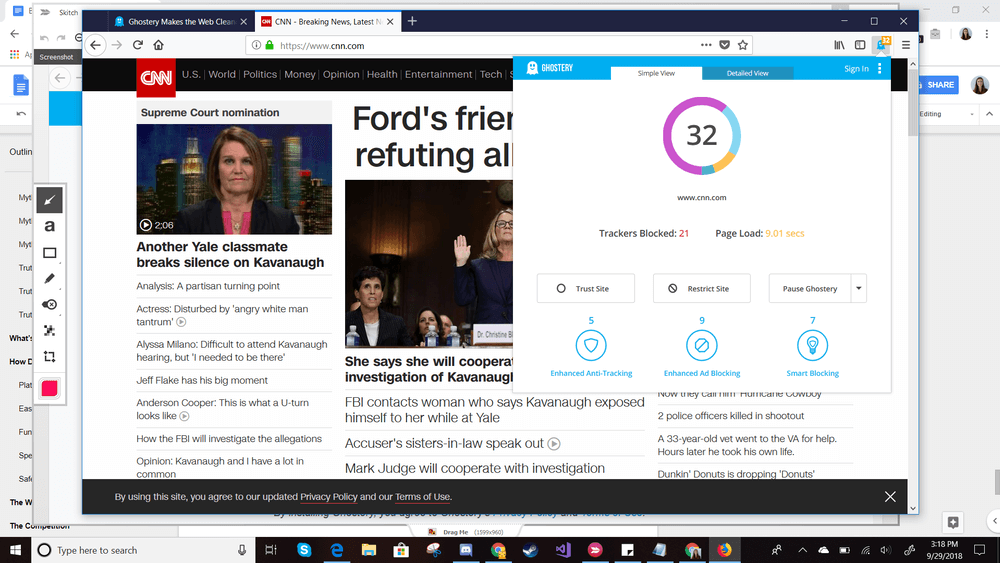
นอกจากนี้ ใน Simple View ยังมีปุ่มหลัก 3 ปุ่ม อย่างแรกคือ “Trust Site” ซึ่งจะปิดการปิดกั้นโฆษณาและกำหนดไซต์ที่อนุญาตพิเศษสำหรับอนาคต (โหลดหน้าซ้ำเพื่อดูผลกระทบใดๆ) ซึ่งหมายความว่า Ghostery จะไม่ทำงานในไซต์ที่เชื่อถือได้ ซึ่งจะแสดงโฆษณาและสร้างรายได้ต่อไป
อย่างที่สองคือ "จำกัดไซต์" หากคุณเลือกตัวเลือกนี้ องค์ประกอบตัวติดตาม/ตัวติดตามที่เป็นไปได้ทุกประเภทบนหน้าจะถูกบล็อก โดยปกติแล้ว Ghostery จะอนุญาตให้ 'จำเป็น' บางอย่างตัวติดตามเพื่อลดโอกาสที่หน้าเว็บจะพังโดยไม่ตั้งใจ แต่เว็บไซต์ใดก็ตามที่คุณตั้งค่าสถานะเป็น "จำกัด" จะถูกขึ้นบัญชีดำและบล็อกตัวติดตามทั้งหมด การดำเนินการนี้อาจมีหรือไม่มีความแตกต่างที่มองเห็นได้บนหน้าเว็บของคุณ และอาจทำให้ไซต์เสียหายโดยไม่ตั้งใจ
วิธีสุดท้ายคือ "หยุดการโกสต์เทอรี่ชั่วคราว" นี่เป็นวิธีง่ายๆ ในการปิดใช้งาน Ghostery ชั่วคราวโดยไม่ต้องไปที่การตั้งค่าส่วนขยายของเบราว์เซอร์ของคุณ คุณสามารถหยุดชั่วคราวหรือเลิกหยุดชั่วคราว Ghostery ได้ตลอดเวลาโดยไม่ต้องถอนการติดตั้ง
หาก Simple View ให้ข้อมูลไม่เพียงพอ คุณยังมี Detailed View อีกด้วย
ใน Detailed View ทุกส่วน ของ Simple View จะถูกย้ายไปยังแถบด้านข้างทางซ้าย ขณะนี้พื้นที่หลักแสดงรายการโฆษณาหรือองค์ประกอบการติดตามทุกประเภทที่ระบุในหน้า รวมถึงรายการที่ถูกบล็อกโดยอัตโนมัติ

ในมุมมองรายละเอียด คุณสามารถเลือกที่จะบล็อกองค์ประกอบเพิ่มเติมที่ได้รับการระบุ แต่ไม่ได้ลบออก คุณยังสามารถปลดบล็อกองค์ประกอบที่หน้าเว็บต้องการเพื่อให้ทำงานได้ (โดยปกติองค์ประกอบเหล่านั้นจะอยู่ในหมวดหมู่ "จำเป็น")
ฟังก์ชันการทำงาน : เราพบว่า Ghostery นั้นยอดเยี่ยมในการลบโฆษณาและซ่อนไว้ ตัวติดตาม ตัวอย่างเช่น คุณจะเห็นว่ามันลบแบนเนอร์และโฆษณาขนาดใหญ่ออกจากบทความ WIRED นี้
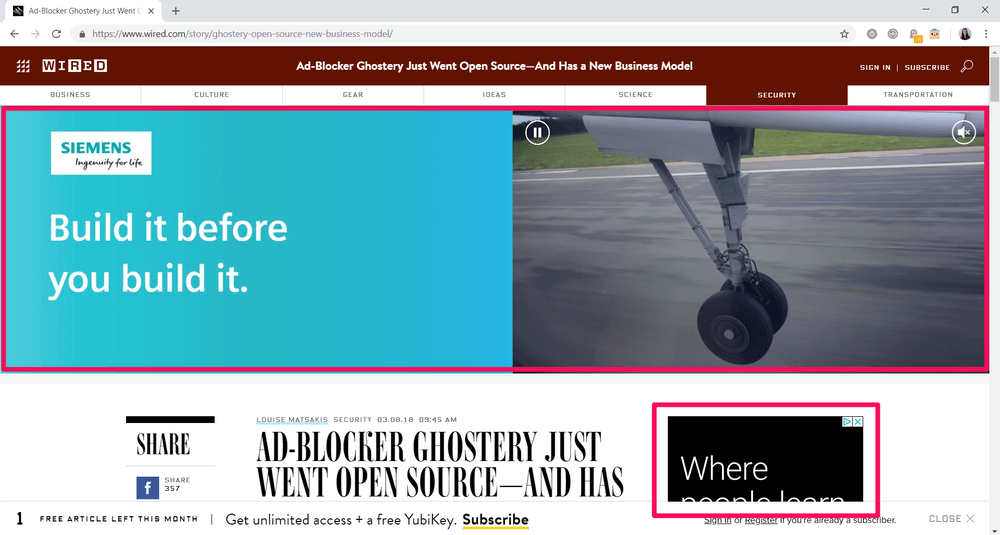
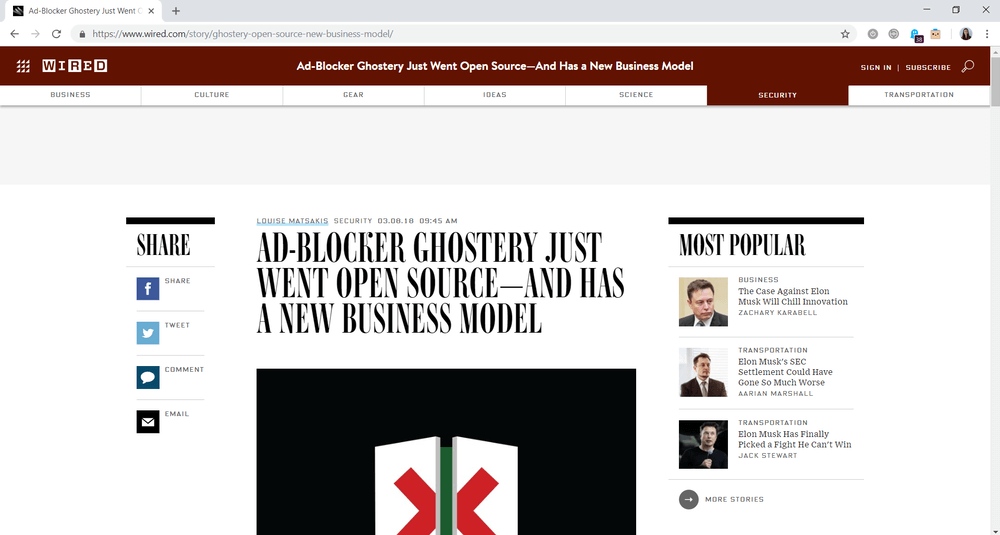
ระหว่างการทดสอบของเรา เมื่อ Ghostery ถูกปิดใช้งาน โดยทั่วไปแล้วมันจะระบุองค์ประกอบในหน้ามากกว่าที่เป็นอยู่ สามารถบล็อกได้เมื่อเปิดใช้งานอีกครั้ง ขณะนี้เป็นเรื่องปกติอย่างสมบูรณ์สำหรับตัวบล็อกโฆษณา และในขณะที่ตัวติดตามเหล่านี้บางส่วนได้รับการทำเครื่องหมายเป็นพิเศษว่า "ตัวติดตามที่เลิกบล็อกโดย Smart Blocking" เพื่อให้หน้าทำงานต่อไปได้ คงจะดีกว่านี้หาก Ghostery ทราบล่วงหน้าเกี่ยวกับสิ่งที่ได้รับผ่านการป้องกัน
ตัวอย่างเช่น คู่แข่ง uBlock Origin แสดงรายการในทุกหน้าว่ามีโฆษณากี่รายการที่บล็อก — และเปอร์เซ็นต์ขององค์ประกอบทั้งหมดในหน้านั้นจริง ๆ แล้ว
Ghostery ยังช่วยให้หน้าโหลดเร็วขึ้นอย่างเห็นได้ชัด ใช้เวลา 3.35 วินาทีในการโหลด CNN.com โดยปิดการใช้งาน Ghostery เมื่อเปิดใช้ เวลานี้ลดลงเหลือเพียง 1.9 วินาที ผลลัพธ์ที่คล้ายกันสามารถพบได้ใน Yahoo (ลดลงจาก 4 วินาทีเป็น 1.3) และ Amazon (4.3 เป็น 1.18 วินาที) รวมถึงเว็บไซต์อื่นๆ
คุณสมบัติพิเศษ : คุณสมบัติพิเศษหลักของ Ghostery คือการต่อต้าน คุณสมบัติการติดตามไม่ใช่แค่การบล็อกโฆษณาทั่วไป นอกจากนี้ยังแยกสิ่งที่ถูกบล็อกได้ดีกว่าคู่แข่งและให้คุณเลือกจากรายการที่จะบล็อกเพิ่มเติม
ไม่มีองค์ประกอบ "zapper" ซึ่งคุณสามารถเลือกรายการหน้าที่มองข้ามและเพิ่มเข้าไปได้ อยู่ในบัญชีดำ
ปลอดภัยในการใช้งาน : Ghostery ปลอดภัยอย่างปฏิเสธไม่ได้ที่จะใช้ และยังได้รับการแนะนำโดย Edward Snowden (อดีตเจ้าหน้าที่ CIA ที่รั่วไหลเอกสารการเฝ้าระวังทางโทรศัพท์ของ NSA ในปี 2013)
นอกจากนี้ยังได้รับการปรับปรุงในแนวทางปฏิบัติในการสร้างรายได้ ในเวอร์ชันก่อนหน้า ผู้ใช้สามารถเลือกที่จะแบ่งปันข้อมูลเกี่ยวกับโฆษณาที่พวกเขาพบ

